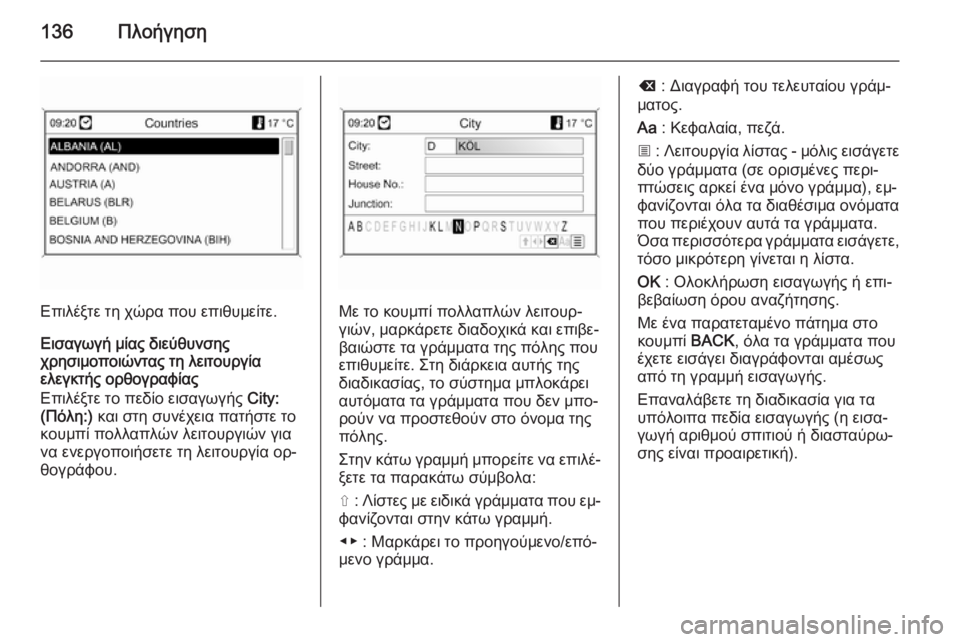Page 129 of 257

╬Ā╬╗╬┐╬«╬│╬ĘŽā╬Ę129
╬Ģ╬Š╬▒╬│Žē╬│╬« ╬║╬▒╬╣ ╬Ą╬╣Žā╬▒╬│Žē╬│╬«
╬╝╬Ą╬╝╬┐╬ĮŽē╬╝╬Ł╬ĮŽē╬Į POI ╬║╬▒╬╣
╬║╬▒Žä╬▒ŽćŽēŽü╬«Žā╬ĄŽē╬Į ╬▓╬╣╬▓╬╗╬»╬┐Žģ ╬┤╬╣╬ĄŽģ╬ĖŽŹ╬ĮŽā╬ĄŽē╬Į╬ŻŽŹ╬ĮŽä╬┐╬╝╬Ę ŽĆ╬ĄŽü╬╣╬│Žü╬▒Žå╬«:
1. ╬ŻŽģ╬Į╬┤╬ŁŽāŽä╬Ą ╬╝╬╣╬▒ ŽāŽģŽā╬║╬ĄŽģ╬« USB ŽāŽä╬Ę ╬ĖŽŹŽü╬▒ USB Žä╬┐Žģ ŽāŽģŽāŽä╬«╬╝╬▒Žä╬┐Žé
╬Önfotainment Žä╬┐Žģ ╬┐Žć╬«╬╝╬▒ŽäŽīŽé Žā╬▒Žé.
2. ╬æŽĆ╬┐╬Ė╬Ę╬║╬ĄŽŹŽāŽä╬Ą (╬Ą╬Š╬▒╬│Žē╬│╬«) Žä╬╣Žé ╬┤╬╣╬ĄŽģŌĆÉ ╬ĖŽŹ╬ĮŽā╬Ą╬╣Žé ŽäŽē╬Į ╬▒╬│╬▒ŽĆ╬Ę╬╝╬Ł╬ĮŽē╬Į Žā╬▒Žé
ŽĆŽü╬┐╬┐Žü╬╣Žā╬╝ŽÄ╬Į ŽāŽä╬Ę ŽāŽģŽā╬║╬ĄŽģ╬« USB.
3. ╬ŻŽģ╬Į╬┤╬ŁŽāŽä╬Ą Žä╬Ę ŽāŽģŽā╬║╬ĄŽģ╬« USB ŽāŽä╬Ę ╬ĖŽŹŽü╬▒ USB ╬Ą╬ĮŽīŽé ╬┐Žć╬«╬╝╬▒Žä╬┐Žé ╬╝╬Ą ŽāŽŹŌĆÉ
ŽāŽä╬Ę╬╝╬▒ Navi 600 ╬« Navi 900.
4. ╬Ü╬▒Žä╬Ą╬▓╬¼ŽāŽä╬Ą (╬Ą╬╣Žā╬▒╬│Žē╬│╬«) Žä╬▒ ŽāŽä╬┐╬╣Žć╬Ą╬»╬▒ ╬┤╬╣╬ĄŽģ╬ĖŽŹ╬ĮŽā╬ĄŽē╬Į ŽāŽä╬┐ ŽāŽŹŽāŽä╬Ę╬╝╬▒
╬Önfotainment Žä╬┐Žģ ╬┐Žć╬«╬╝╬▒Žä╬┐Žé.
╬£╬ĄŽä╬¼ Žä╬Ę╬Į ╬Ą╬╣Žā╬▒╬│Žē╬│╬«, ╬╝ŽĆ╬┐Žü╬Ą╬»Žä╬Ą ╬Į╬▒ ╬ĄŽĆ╬╣ŌĆÉ
╬╗╬Ł╬Š╬ĄŽä╬Ą Žä╬╣Žé ╬┤╬╣╬ĄŽģ╬ĖŽŹ╬ĮŽā╬Ą╬╣Žé ŽēŽé ŽĆŽü╬┐╬┐Žü╬╣ŌĆÉ
Žā╬╝╬┐ŽŹŽé ╬│╬╣╬▒ Žä╬Ę╬Į ╬║╬▒╬Ė╬┐╬┤╬«╬│╬ĘŽā╬Ę ╬┤╬╣╬▒╬┤Žü╬┐ŌĆÉ
╬╝╬«Žé.
╬ø╬ĄŽĆŽä╬┐╬╝╬ĄŽü╬Ą╬»Žé ŽĆ╬ĄŽü╬╣╬│Žü╬▒Žå╬ŁŽé ╬▒╬║╬┐╬╗╬┐Žģ╬Ė╬┐ŽŹ╬Į
ŽĆ╬▒Žü╬▒╬║╬¼ŽäŽē.╬Ģ╬Š╬▒╬│Žē╬│╬« ŽāŽä╬┐╬╣Žć╬Ą╬»Žē╬Į POI Žā╬Ą ŽāŽģŽā╬║╬ĄŽģ╬« USB
╬ŻŽģ╬Į╬┤╬ŁŽāŽä╬Ą ╬╝╬╣╬▒ ŽāŽģŽā╬║╬ĄŽģ╬« USB ŽāŽä╬Ę
╬ĖŽŹŽü╬▒ USB Žä╬┐Žģ ŽāŽģŽāŽä╬«╬╝╬▒Žä╬┐Žé
╬Önfotainment, ╬▓╬╗. ╬║╬ĄŽå╬¼╬╗╬▒╬╣╬┐ "╬śŽŹŽü╬▒
USB" 3 115.
╬Ā╬▒Žä╬«ŽāŽä╬Ą Žä╬┐ ╬║╬┐Žģ╬╝ŽĆ╬» CONFIG, ╬ĄŽĆ╬╣╬╗╬Ł╬ŠŽä╬Ą
Navigation settings (╬ĪŽģ╬Ė╬╝╬»Žā╬Ą╬╣Žé
ŽĆ╬╗╬┐╬«╬│╬ĘŽā╬ĘŽé) ╬║╬▒╬╣ ŽāŽä╬Ę ŽāŽģ╬Į╬ŁŽć╬Ą╬╣╬▒ ╬ĄŽĆ╬╣╬╗╬Ł╬ŠŽä╬Ą
Export POIs (╬Ģ╬Š╬▒╬│Žē╬│╬« POI) .
╬ż╬┐ ╬╝╬Ą╬Į╬┐ŽŹ Export POIs (╬Ģ╬Š╬▒╬│Žē╬│╬«
POI) ╬▒ŽĆ╬Ą╬╣╬║╬┐╬Į╬»╬Č╬ĄŽä╬▒╬╣.╬®Žé ŽĆŽü╬┐╬ĄŽĆ╬╣╬╗╬┐╬│╬«, ╬Ė╬▒ ╬│╬»╬Į╬Ą╬╣ ╬Ą╬Š╬▒╬│Žē╬│╬«
Žī╬╗Žē╬Į ŽäŽē╬Į ╬╝╬Ą╬╝╬┐╬ĮŽē╬╝╬Ł╬ĮŽē╬Į Žā╬Ę╬╝╬Ą╬»Žē╬Į POI
ŽĆ╬┐Žģ ╬Ą╬»╬Į╬▒╬╣ ╬▒ŽĆ╬┐╬Ė╬Ę╬║╬ĄŽģ╬╝╬Ł╬Į╬▒ ŽāŽä╬Ę ╬╝╬Į╬«╬╝╬Ę
myPOIs ╬║╬▒╬╣ Žī╬╗Žē╬Į ŽäŽē╬Į ╬║╬▒Žä╬▒ŽćŽēŽü╬«Žā╬ĄŽē╬Į Žä╬┐Žģ ╬▓╬╣╬▓╬╗╬»╬┐Žģ ╬┤╬╣╬ĄŽģ╬ĖŽŹ╬ĮŽā╬ĄŽē╬Į.
╬Ģ╬¼╬Į ╬Ė╬Ł╬╗╬ĄŽä╬Ą, ╬╝ŽĆ╬┐Žü╬Ą╬»Žä╬Ą ╬Į╬▒ ╬▒ŽĆ╬┐╬ĄŽĆ╬╣╬╗╬Ł╬Š╬ĄŽä╬Ą
Žä╬┐ŽģŽé ŽäŽŹŽĆ╬┐ŽģŽé ŽāŽä╬┐╬╣Žć╬Ą╬»Žē╬Į ╬┤╬╣╬ĄŽģ╬ĖŽŹ╬ĮŽā╬ĄŽē╬Į
ŽĆ╬┐Žģ ╬┤╬Ą╬Į ╬Ė╬Ł╬╗╬ĄŽä╬Ą ╬Į╬▒ ╬Ą╬Š╬▒Žć╬Ė╬┐ŽŹ╬Į.
╬ĢŽĆ╬╣╬╗╬Ł╬ŠŽä╬Ą Start export (╬ł╬Į╬▒Žü╬Š╬Ę
╬Ą╬Š╬▒╬│Žē╬│╬«Žé) ╬│╬╣╬▒ ╬Į╬▒ ╬▒ŽĆ╬┐╬Ė╬Ę╬║╬ĄŽģŽä╬┐ŽŹ╬Į Žä╬▒
ŽāŽä╬┐╬╣Žć╬Ą╬»╬▒ ╬┤╬╣╬ĄŽģ╬ĖŽŹ╬ĮŽā╬ĄŽē╬Į Žä╬┐Žģ ╬ĄŽĆ╬╣╬╗╬Ą╬│╬╝╬ŁŌĆÉ
╬Į╬┐Žģ ŽäŽŹŽĆ╬┐Žģ(-Žē╬Į) ŽāŽä╬Ę ŽāŽģ╬Į╬┤╬Ą╬┤╬Ą╬╝╬Ł╬Į╬Ę ŽāŽģŌĆÉ
Žā╬║╬ĄŽģ╬« USB.
╬ż╬▒ ŽāŽä╬┐╬╣Žć╬Ą╬»╬▒ ╬┤╬╣╬ĄŽģ╬ĖŽŹ╬ĮŽā╬ĄŽē╬Į ╬Ė╬▒ ╬▒ŽĆ╬┐╬Ė╬ĘŌĆÉ
╬║╬ĄŽģŽä╬┐ŽŹ╬Į Žā╬Ą ╬Ł╬Į╬▒ Žå╬¼╬║╬Ą╬╗╬┐ ╬╝╬Ą Žī╬Į╬┐╬╝╬▒
myPOIs ŽĆ╬┐Žģ ╬▓Žü╬»Žā╬║╬ĄŽä╬▒╬╣ ŽāŽä╬┐ ╬▓╬▒Žā╬╣╬║Žī ╬║╬▒ŌĆÉ
Žä╬¼╬╗╬┐╬│╬┐ Žä╬ĘŽé ŽāŽģŽā╬║╬ĄŽģ╬«Žé USB.
╬ō╬╣╬▒ ╬║╬¼╬Ė╬Ą ╬║╬▒Žä╬Ę╬│╬┐Žü╬»╬▒ POI ŽĆ╬┐Žģ ╬Ą╬Š╬¼╬│╬ĄŽä╬▒╬╣,
ŽĆ.Žć. Restaurant (╬ĢŽāŽä╬╣╬▒ŽäŽīŽü╬╣╬┐) ╬«
Private (╬ĀŽü╬┐ŽāŽēŽĆ╬╣╬║Žī) , ╬Ė╬▒ ╬▓Žü╬Ą╬»Žä╬Ą ╬Ł╬Į╬▒
╬▒ŽüŽć╬Ą╬»╬┐ ╬╝╬Ą ╬▒╬ĮŽä╬»ŽāŽä╬┐╬╣Žć╬┐ Žī╬Į╬┐╬╝╬▒ ŽāŽä╬┐╬Į ╬Ą╬Į ╬╗Žī╬│Žē Žå╬¼╬║╬Ą╬╗╬┐.
╬Ā╬▒Žü╬▒╬┤╬Ą╬»╬│╬╝╬▒Žä╬▒:
F:\myPOIs\Restaurant
(╬ĢŽāŽä╬╣╬▒ŽäŽīŽü╬╣╬┐)_3.poi ╬«
F:\myPOIs\Private
Page 130 of 257

130╬Ā╬╗╬┐╬«╬│╬ĘŽā╬Ę
(╬ĀŽü╬┐ŽāŽēŽĆ╬╣╬║Žī)_1.poi, ŽīŽĆ╬┐Žģ F:\ ╬Ą╬»╬Į╬▒╬╣ ╬┐
╬▓╬▒Žā╬╣╬║ŽīŽé ╬║╬▒Žä╬¼╬╗╬┐╬│╬┐Žé Žä╬ĘŽé ŽāŽģŽā╬║╬ĄŽģ╬«Žé USB.
╬ĢŽĆ╬╣Žā╬«╬╝╬▒╬ĮŽā╬Ę
╬Ģ╬¼╬Į ╬ŁŽć╬┐Žģ╬Į ╬«╬┤╬Ę ╬▒ŽĆ╬┐╬Ė╬Ę╬║╬ĄŽģŽä╬Ą╬» ╬▒ŽüŽć╬Ą╬»╬▒
╬╝╬Ą ŽāŽä╬┐╬╣Žć╬Ą╬»╬▒ POI Žä╬ĘŽé ╬»╬┤╬╣╬▒Žé ╬║╬▒Žä╬Ę╬│╬┐Žü╬»╬▒Žé
ŽāŽä╬Ę ŽāŽģŽā╬║╬ĄŽģ╬« USB ŽāŽä╬┐ Žå╬¼╬║╬Ą╬╗╬┐
myPOIs , ╬▒ŽģŽä╬ŁŽé ╬┐╬╣ ŽĆ╬▒╬╗╬╣╬ŁŽé ╬Ą╬║╬┤ŽīŽā╬Ą╬╣Žé
╬▒ŽüŽć╬Ą╬»Žē╬Į ╬Ė╬▒ ╬▒╬ĮŽä╬╣╬║╬▒Žä╬▒ŽāŽä╬▒╬Ė╬┐ŽŹ╬Į ╬▒ŽĆŽī Žä╬╣Žé
╬Į╬ĄŽīŽä╬ĄŽü╬ĄŽé ╬Ą╬║╬┤ŽīŽā╬Ą╬╣Žé ╬▒ŽüŽć╬Ą╬»Žē╬Į ╬╝╬Ą Žä╬┐ ╬»╬┤╬╣╬┐ Žī╬Į╬┐╬╝╬▒.
╬¤ Žå╬¼╬║╬Ą╬╗╬┐Žé myPOIs ╬║╬▒╬╣ Žä╬▒ ╬▒ŽüŽć╬Ą╬»╬▒ ╬╝╬Ą
ŽāŽä╬┐╬╣Žć╬Ą╬»╬▒ POI ╬┤╬Ą╬Į ŽĆŽü╬ŁŽĆ╬Ą╬╣ ╬Į╬▒ ╬╝╬ĄŽä╬┐╬Į╬┐ŌĆÉ
╬╝╬▒ŽāŽä╬┐ŽŹ╬Į ╬« ╬Į╬▒ ╬╝╬ĄŽä╬▒╬║╬╣╬Į╬Ę╬Ė╬┐ŽŹ╬Į Žā╬Ą ╬¼╬╗╬╗╬┐
Žå╬¼╬║╬Ą╬╗╬┐ ŽāŽä╬Ę ŽāŽģŽā╬║╬ĄŽģ╬« USB. ╬ö╬╣╬▒Žå╬┐Žü╬ĄŌĆÉ
Žä╬╣╬║╬¼ Žä╬┐ ŽāŽŹŽāŽä╬Ę╬╝╬▒ ╬Ö nfotainment ╬┤╬Ą╬Į ╬Ė╬▒
╬Ą╬»╬Į╬▒╬╣ Žā╬Ą ╬Ė╬ŁŽā╬Ę ╬Į╬▒ ╬Ą╬╣Žā╬¼╬│╬Ą╬╣ Žä╬▒ ŽāŽä╬┐╬╣Žć╬Ą╬»╬▒ ╬┤╬╣╬ĄŽŹ╬ĖŽģ╬ĮŽā╬ĘŽé ╬Š╬▒╬Į╬¼.╬Ģ╬╣Žā╬▒╬│Žē╬│╬« ŽāŽä╬┐╬╣Žć╬Ą╬»Žē╬Į POI ╬▒ŽĆŽī ╬╝╬╣╬▒
ŽāŽģŽā╬║╬ĄŽģ╬« USB
╬ŻŽģ╬Į╬┤╬ŁŽāŽä╬Ą ╬╝╬╣╬▒ ŽāŽģŽā╬║╬ĄŽģ╬« USB ŽĆ╬┐Žģ ŽĆ╬ĄŌĆÉ
Žü╬╣╬ŁŽć╬Ą╬╣ ╬▒ŽĆ╬┐╬Ė╬Ę╬║╬ĄŽģ╬╝╬Ł╬Į╬▒ POI (╬│╬╣╬▒ ╬╗╬ĄŽĆŽä╬┐ŌĆÉ
╬╝╬ŁŽü╬Ą╬╣╬ĄŽé ╬▓╬╗. ŽĆ╬▒Žü╬▒ŽĆ╬¼╬ĮŽē) ŽāŽä╬Ę ╬ĖŽŹŽü╬▒
USB Žä╬┐Žģ ŽāŽģŽāŽä╬«╬╝╬▒Žä╬┐Žé ╬Önfotainment Infotainment, ╬▓╬╗. ╬║╬ĄŽå╬¼╬╗╬▒╬╣╬┐ "╬śŽŹŽü╬▒
USB" 3 115.╬ō╬╣╬▒ ╬Į╬▒ ╬▒ŽüŽć╬»Žā╬Ą╬╣ ╬Ę ╬Ą╬╣Žā╬▒╬│Žē╬│╬«: ŽĆ╬▒Žä╬«ŽāŽä╬Ą Žä╬┐
╬║╬┐Žģ╬╝ŽĆ╬» CONFIG , ╬ĄŽĆ╬╣╬╗╬Ł╬ŠŽä╬Ą Navigation
settings (╬ĪŽģ╬Ė╬╝╬»Žā╬Ą╬╣Žé ŽĆ╬╗╬┐╬«╬│╬ĘŽā╬ĘŽé) , ╬ĄŽĆ╬╣ŌĆÉ
╬╗╬Ł╬ŠŽä╬Ą Import individual POIs
(╬Ģ╬╣Žā╬▒╬│Žē╬│╬« ╬╝╬Ą╬╝╬┐╬ĮŽē╬╝╬Ł╬ĮŽē╬Į POI) ╬║╬▒╬╣
ŽāŽä╬Ę ŽāŽģ╬Į╬ŁŽć╬Ą╬╣╬▒ ╬ĄŽĆ╬╣╬╗╬Ł╬ŠŽä╬Ą Continue
(╬ŻŽģ╬Į╬ŁŽć╬Ą╬╣╬▒) .
╬ī╬╗╬▒ Žä╬▒ ŽāŽä╬┐╬╣Žć╬Ą╬»╬▒ POI ŽĆ╬┐Žģ ╬Ą╬»╬Į╬▒╬╣ ╬▒ŽĆ╬┐ŌĆÉ
╬Ė╬Ę╬║╬ĄŽģ╬╝╬Ł╬Į╬▒ ŽāŽä╬Ę ŽāŽģŽā╬║╬ĄŽģ╬« USB ╬Ą╬╣Žā╬¼╬│╬┐ŌĆÉ
╬ĮŽä╬▒╬╣ ŽāŽä╬Ę ╬╝╬Į╬«╬╝╬Ę myPOIs Žä╬┐Žģ ŽāŽģŽāŽä╬«╬╝╬▒ŌĆÉ Žä╬┐Žé ╬Önfotainment.
╬īŽä╬▒╬Į ╬Ę ╬Ą╬╣Žā╬▒╬│Žē╬│╬« ╬┐╬╗╬┐╬║╬╗╬ĘŽüŽē╬Ė╬Ą╬», ╬╝ŽĆ╬┐ŌĆÉ
Žü╬Ą╬»Žä╬Ą ╬Į╬▒ ╬ĄŽĆ╬╣╬╗╬Ł╬Š╬ĄŽä╬Ą Žä╬▒ ╬Ą╬╣Žā╬▒Žć╬Ė╬Ł╬ĮŽä╬▒ Žā╬ĘŌĆÉ ╬╝╬Ą╬»╬▒ POI ŽēŽé ŽĆŽü╬┐╬┐Žü╬╣Žā╬╝╬┐ŽŹŽé ╬╝╬ŁŽāŽē Žä╬┐Žģ
╬╝╬Ą╬Į╬┐ŽŹ Enter destination (╬Ģ╬╣Žā╬▒╬│Žē╬│╬«
ŽĆŽü╬┐╬┐Žü╬╣Žā╬╝╬┐ŽŹ) , ╬▓╬╗. ╬║╬ĄŽå╬¼╬╗╬▒╬╣╬┐ "╬Ģ╬╣Žā╬▒ŌĆÉ
╬│Žē╬│╬« ŽĆŽü╬┐╬┐Žü╬╣Žā╬╝╬┐ŽŹ" 3 133.
╬ö╬Ę╬╝╬╣╬┐ŽģŽü╬│╬»╬▒ ╬║╬▒╬╣ ╬Ą╬╣Žā╬▒╬│Žē╬│╬« POI
╬║╬▒╬Ė╬┐Žü╬╣Žā╬╝╬Ł╬ĮŽē╬Į ╬▒ŽĆŽī Žä╬┐ ŽćŽü╬«ŽāŽä╬Ę
╬ż╬▒ Žā╬Ę╬╝╬Ą╬»╬▒ ╬Ą╬Į╬┤╬╣╬▒Žå╬ŁŽü╬┐╬ĮŽä╬┐Žé ŽĆ╬┐Žģ ╬║╬▒╬Ė╬┐ŌĆÉ
Žü╬»╬Č╬┐╬ĮŽä╬▒╬╣ ╬▒ŽĆŽī Žä╬┐ ŽćŽü╬«ŽāŽä╬Ę ŽĆŽü╬ŁŽĆ╬Ą╬╣ ╬Į╬▒ ╬┐Žü╬╣ŌĆÉ
ŽāŽä╬┐ŽŹ╬Į ╬╝╬ŁŽāŽē ŽāŽģ╬ĮŽä╬ĄŽä╬▒╬│╬╝╬Ł╬ĮŽē╬Į GPS ╬┐╬╣
╬┐ŽĆ╬┐╬»╬ĄŽé ╬▒╬Į╬▒╬│Žü╬¼Žå╬┐╬ĮŽä╬▒╬╣, ŽĆ.Žć., Žā╬Ą Žä╬┐ŽĆ╬┐ŌĆÉ
╬│Žü╬▒Žå╬╣╬║Žī Žć╬¼ŽüŽä╬Ę.╬¤╬╣ ŽāŽģ╬ĮŽä╬ĄŽä╬▒╬│╬╝╬Ł╬Į╬ĄŽé GPS ╬║╬▒╬╣ Žä╬▒ ŽĆŽüŽīŌĆÉ
Žā╬Ė╬ĄŽä╬▒ ŽāŽä╬┐╬╣Žć╬Ą╬»╬▒ ╬┤╬╣╬ĄŽŹ╬ĖŽģ╬ĮŽā╬ĘŽé ŽĆŽü╬ŁŽĆ╬Ą╬╣ ╬Į╬▒
╬Ą╬╣Žā╬▒Žć╬Ė╬┐ŽŹ╬Į Žā╬Ą ╬▒ŽüŽć╬Ą╬»╬▒ ╬║╬Ą╬╣╬╝╬Ł╬Į╬┐Žģ, ╬Ą╬ĮŽÄ
╬║╬¼╬Ė╬Ą ╬▒ŽüŽć╬Ą╬»╬┐ ╬▒╬ĮŽä╬╣ŽĆŽü╬┐ŽāŽēŽĆ╬ĄŽŹ╬Ą╬╣ ╬╝╬╣╬▒ ╬║╬▒ŌĆÉ
Žä╬Ę╬│╬┐Žü╬»╬▒ POI.╬ŻŽŹ╬ĮŽä╬┐╬╝╬Ę ŽĆ╬ĄŽü╬╣╬│Žü╬▒Žå╬«: 1. ╬ö╬Ę╬╝╬╣╬┐ŽģŽü╬│╬«ŽāŽä╬Ą Žä╬▒ ╬▒ŽüŽć╬Ą╬»╬▒ ╬║╬Ą╬╣╬╝╬Ł╬Į╬┐Žģ ╬│╬╣╬▒ Žä╬▒ ŽāŽä╬┐╬╣Žć╬Ą╬»╬▒ POI.
2. ╬Ģ╬╣Žā╬¼╬│╬ĄŽä╬Ą Žä╬▒ ŽāŽä╬┐╬╣Žć╬Ą╬»╬▒ ╬┤╬╣╬ĄŽģ╬ĖŽŹ╬ĮŽā╬ĄŽē╬Į
ŽĆ╬┐Žģ ╬Ė╬Ł╬╗╬ĄŽä╬Ą ŽāŽä╬▒ ╬▒ŽüŽć╬Ą╬»╬▒ ╬║╬Ą╬╣╬╝╬Ł╬Į╬┐Žģ.
3. ╬æŽĆ╬┐╬Ė╬Ę╬║╬ĄŽŹŽāŽä╬Ą Žä╬▒ ╬▒ŽüŽć╬Ą╬»╬▒ ╬║╬Ą╬╣╬╝╬Ł╬Į╬┐Žģ ╬╝╬Ą Žä╬▒ ŽāŽä╬┐╬╣Žć╬Ą╬»╬▒ POI ŽĆ╬┐Žģ ╬Ė╬Ł╬╗╬ĄŽä╬Ą Žā╬Ą╬╝╬╣╬▒ ŽāŽģŽā╬║╬ĄŽģ╬« USB.
4. ╬ŻŽģ╬Į╬┤╬ŁŽāŽä╬Ą Žä╬Ę ŽāŽģŽā╬║╬ĄŽģ╬« USB ŽāŽä╬Ę ╬ĖŽŹŽü╬▒ USB Žä╬┐Žģ ŽāŽģŽāŽä╬«╬╝╬▒Žä╬┐Žé
╬Önfotainment Žä╬┐Žģ ╬┐Žć╬«╬╝╬▒ŽäŽīŽé Žā╬▒Žé.
5. ╬Ü╬▒Žä╬Ą╬▓╬¼ŽāŽä╬Ą (╬Ą╬╣Žā╬▒╬│Žē╬│╬«) Žä╬▒ ╬▒ŽüŽć╬Ą╬»╬▒ ╬║╬Ą╬╣╬╝╬Ł╬Į╬┐Žģ ╬╝╬Ą Žä╬▒ ŽāŽä╬┐╬╣Žć╬Ą╬»╬▒ POI ŽĆ╬┐Žģ
╬Ė╬Ł╬╗╬ĄŽä╬Ą ŽāŽä╬┐ ŽāŽŹŽāŽä╬Ę╬╝╬▒ ╬Önfotainment.
╬£╬ĄŽä╬¼ Žä╬Ę╬Į ╬Ą╬╣Žā╬▒╬│Žē╬│╬«, ╬╝ŽĆ╬┐Žü╬Ą╬»Žä╬Ą ╬Į╬▒ ╬ĄŽĆ╬╣ŌĆÉ
╬╗╬Ł╬Š╬ĄŽä╬Ą Žä╬╣Žé ╬┤╬╣╬ĄŽģ╬ĖŽŹ╬ĮŽā╬Ą╬╣Žé ŽēŽé ŽĆŽü╬┐╬┐Žü╬╣ŌĆÉ
Žā╬╝╬┐ŽŹŽé ╬│╬╣╬▒ Žä╬Ę╬Į ╬║╬▒╬Ė╬┐╬┤╬«╬│╬ĘŽā╬Ę ╬┤╬╣╬▒╬┤Žü╬┐ŌĆÉ
╬╝╬«Žé.
╬ø╬ĄŽĆŽä╬┐╬╝╬ĄŽü╬Ą╬»Žé ŽĆ╬ĄŽü╬╣╬│Žü╬▒Žå╬ŁŽé ╬▒╬║╬┐╬╗╬┐Žģ╬Ė╬┐ŽŹ╬Į ŽĆ╬▒Žü╬▒╬║╬¼ŽäŽē.
Page 131 of 257

╬Ā╬╗╬┐╬«╬│╬ĘŽā╬Ę131
╬ö╬Ę╬╝╬╣╬┐ŽģŽü╬│╬»╬▒ ╬▒ŽüŽć╬Ą╬»Žē╬Į ╬║╬Ą╬╣╬╝╬Ł╬Į╬┐Žģ ╬│╬╣╬▒ Žä╬▒
ŽāŽä╬┐╬╣Žć╬Ą╬»╬▒ POI
╬£ŽĆ╬┐Žü╬Ą╬»Žä╬Ą ╬Į╬▒ ╬Ą╬║ŽćŽēŽü╬«Žā╬ĄŽä╬Ą Žä╬╣Žé ╬┤╬╣╬ĄŽģ╬ĖŽŹ╬ĮŌĆÉ
Žā╬Ą╬╣Žé ŽäŽē╬Į ╬▒╬│╬▒ŽĆ╬Ę╬╝╬Ł╬ĮŽē╬Į Žā╬▒Žé ŽĆŽü╬┐╬┐Žü╬╣ŌĆÉ
Žā╬╝ŽÄ╬Į Žā╬Ą 20 ╬┤╬╣╬▒Žå╬┐Žü╬ĄŽä╬╣╬║╬ŁŽé ╬║╬▒Žä╬Ę╬│╬┐Žü╬»╬ĄŽé
POI, ╬Ą╬║ŽćŽēŽüŽÄ╬ĮŽä╬▒Žé ╬Ł╬Į╬▒╬Į ╬▒Žü╬╣╬Ė╬╝Žī Žā╬Ą
╬║╬¼╬Ė╬Ą ╬║╬▒Žä╬Ę╬│╬┐Žü╬»╬▒ POI, ╬▓╬╗. "╬Ü╬▒Žä╬Ę╬│╬┐Žü╬»╬ĄŽé POI ╬║╬▒╬╣ ╬Ą╬║ŽćŽēŽü╬Ę╬╝╬Ł╬Į╬┐╬╣ ╬▒Žü╬╣╬Ė╬╝╬┐╬»" ŽĆ╬▒Žü╬▒ŌĆÉ
╬║╬¼ŽäŽē.
╬ō╬╣╬▒ ╬║╬¼╬Ė╬Ą ╬║╬▒Žä╬Ę╬│╬┐Žü╬»╬▒ POI ŽĆŽü╬ŁŽĆ╬Ą╬╣ ╬Į╬▒ ╬┤╬ĘŌĆÉ ╬╝╬╣╬┐ŽģŽü╬│╬«Žā╬ĄŽä╬Ą ╬Ł╬Į╬▒ ╬Š╬ĄŽćŽēŽü╬╣ŽāŽäŽī ╬▒ŽüŽć╬Ą╬»╬┐
╬║╬Ą╬╣╬╝╬Ł╬Į╬┐Žģ.
╬£ŽĆ╬┐Žü╬Ą╬»Žä╬Ą ╬Į╬▒ ╬┤╬Ę╬╝╬╣╬┐ŽģŽü╬│╬«Žā╬ĄŽä╬Ą Žä╬▒ ╬▒ŽüŽć╬Ą╬»╬▒
╬║╬Ą╬╣╬╝╬Ł╬Į╬┐Žģ, ŽĆ.Žć., ŽćŽü╬ĘŽā╬╣╬╝╬┐ŽĆ╬┐╬╣ŽÄ╬ĮŽä╬▒Žé ╬Ł╬Į╬▒
╬▒ŽĆ╬╗Žī ŽĆŽüŽī╬│Žü╬▒╬╝╬╝╬▒ ╬ĄŽĆ╬Ą╬Š╬ĄŽü╬│╬▒Žā╬»╬▒Žé ╬║╬Ą╬╣ŌĆÉ ╬╝╬Ł╬Į╬┐Žģ.
╬ĢŽĆ╬╣Žā╬«╬╝╬▒╬ĮŽā╬Ę
╬ż╬┐ ŽĆŽüŽī╬│Žü╬▒╬╝╬╝╬▒ ╬ĄŽĆ╬Ą╬Š╬ĄŽü╬│╬▒Žā╬»╬▒Žé ╬║╬Ą╬╣╬╝╬ŁŌĆÉ
╬Į╬┐Žģ ŽĆŽü╬ŁŽĆ╬Ą╬╣ ╬Į╬▒ ŽģŽĆ╬┐ŽāŽä╬ĘŽü╬»╬Č╬Ą╬╣ ╬║Žē╬┤╬╣╬║╬┐ŌĆÉ
ŽĆ╬┐╬»╬ĘŽā╬Ę Žć╬▒Žü╬▒╬║Žä╬«ŽüŽē╬Į UTF-8 ╬│╬╣╬▒
Unicode.
╬Ü╬¼╬Ė╬Ą ╬▒ŽüŽć╬Ą╬»╬┐ ╬║╬Ą╬╣╬╝╬Ł╬Į╬┐Žģ ŽĆŽü╬ŁŽĆ╬Ą╬╣ ╬Į╬▒ ╬▒ŽĆ╬┐ŌĆÉ Žä╬Ą╬╗╬Ą╬»Žä╬▒╬╣ ╬▒ŽĆŽī Žä╬┐ Žī╬Į╬┐╬╝╬▒ ╬║╬▒Žä╬Ę╬│╬┐Žü╬»╬▒Žé, ╬╝╬»╬▒╬║╬¼ŽäŽē ŽĆ╬▒ŽŹ╬╗╬▒ (_), Žä╬┐╬Į ╬▒Žü╬╣╬Ė╬╝Žī Žä╬ĘŽé ╬║╬▒Žä╬ĘŌĆÉ
╬│╬┐Žü╬»╬▒Žé ╬║╬▒╬╣ Žä╬Ę╬Į ╬ĄŽĆ╬Ł╬║Žä╬▒Žā╬Ę ╬▒ŽüŽć╬Ą╬»╬┐Žģ .poi.╬Ā╬▒Žü╬▒╬┤╬Ą╬»╬│╬╝╬▒Žä╬▒ ╬┐╬ĮŽī╬╝╬▒Žä╬┐Žé ╬▒ŽüŽć╬Ą╬»Žē╬Į:
Ō¢Ā Business (╬ĢŽĆ╬▒╬│╬│╬Ą╬╗╬╝╬▒Žä╬╣╬║Žī)_2.poi
Ō¢Ā Home & Living (╬¤╬╣╬║╬Ą╬»╬▒)_8.poi
Ō¢Ā Culture (╬Ā╬┐╬╗╬╣Žä╬╣Žā╬╝ŽīŽé)_15.poi
╬ĢŽĆ╬╣Žā╬«╬╝╬▒╬ĮŽā╬Ę
╬ż╬┐ ╬╝╬«╬║╬┐Žé ╬┐╬ĮŽī╬╝╬▒Žä╬┐Žé ŽäŽē╬Į ╬▒ŽüŽć╬Ą╬»Žē╬Į ╬║╬Ą╬╣ŌĆÉ ╬╝╬Ł╬Į╬┐Žģ ŽĆ╬ĄŽü╬╣╬┐Žü╬»╬Č╬ĄŽä╬▒╬╣ ŽāŽä╬┐ŽģŽé 32 Žć╬▒Žü╬▒ŌĆÉ
╬║Žä╬«Žü╬ĄŽé.
╬Ü╬▒Žä╬Ę╬│╬┐Žü╬»╬ĄŽé POI ╬║╬▒╬╣ ╬Ą╬║ŽćŽēŽü╬Ę╬╝╬Ł╬Į╬┐╬╣ ╬▒Žü╬╣╬Ė╬╝╬┐╬»:
(1) Private (╬ĀŽü╬┐ŽāŽēŽĆ╬╣╬║Žī) , (2)
Business (╬ĢŽĆ╬▒╬│╬│╬Ą╬╗╬╝╬▒Žä╬╣╬║Žī) , (3)
Restaurant (╬ĢŽāŽä╬╣╬▒ŽäŽīŽü╬╣╬┐) , (4) Hotel
(╬×╬Ą╬Į╬┐╬┤╬┐Žć╬Ą╬»╬┐) , (5) Automotive
(╬æŽģŽä╬┐╬║╬»╬Į╬ĘŽä╬┐) , (6) Travel (╬ż╬▒╬Š╬»╬┤╬╣╬▒) , (7)
Cinema ( ╬Ü╬╣╬Į╬Ę╬╝╬▒Žä╬┐╬│Žü╬¼Žå╬┐Žé) , (8) Home
& Living (╬¤╬╣╬║╬Ą╬»╬▒) , (9) Shopping
(╬æ╬│╬┐Žü╬ŁŽé) , (10) Craft (╬ż╬ŁŽć╬Į╬Ę) , (11)
Sport (╬æ╬Ė╬╗╬ĘŽä╬╣Žā╬╝ŽīŽé) , (12) Sight
(╬æ╬Š╬╣╬┐╬Ė╬Ł╬▒Žä╬▒) , (13) Health care
(╬ź╬│╬Ą╬╣╬┐╬Į╬┐╬╝╬╣╬║╬« ŽĆ╬ĄŽü╬»╬Ė╬▒╬╗Žł╬Ę) , (14)
Leisure (╬Ģ╬╗╬ĄŽŹ╬Ė╬ĄŽü╬┐Žé ŽćŽüŽī╬Į╬┐Žé) , (15)
Culture (╬Ā╬┐╬╗╬╣Žä╬╣Žā╬╝ŽīŽé) , (16) Nightlife
(╬ØŽģŽćŽä╬ĄŽü╬╣╬Į╬« ╬ČŽē╬«) , (17)
Communication (╬ĢŽĆ╬╣╬║╬┐╬╣╬ĮŽē╬Į╬»╬▒) , (18)
News & broking (╬Ģ╬╣╬┤╬«Žā╬Ą╬╣Žé &ŽćŽü╬Ę╬╝╬▒Žä╬╣ŽāŽä╬«Žü╬╣╬┐) , (19) Government
office (╬ÜŽü╬▒Žä╬╣╬║╬« ŽģŽĆ╬ĘŽü╬ĄŽā╬»╬▒) , (20)
General (╬ō╬Ą╬Į╬╣╬║╬¼) .╬Ģ╬╣Žā╬▒╬│Žē╬│╬« ŽāŽä╬┐╬╣Žć╬Ą╬»Žē╬Į POI ŽāŽä╬▒ ╬▒ŽüŽć╬Ą╬»╬▒
╬║╬Ą╬╣╬╝╬Ł╬Į╬┐Žģ
╬ŻŽä╬Ę╬Į ŽĆ╬▒Žü╬▒╬║╬¼ŽäŽē ╬Ą╬╣╬║Žī╬Į╬▒ Žå╬▒╬»╬Į╬ĄŽä╬▒╬╣ ╬Ł╬Į╬▒ ╬Ą╬Į╬┤╬Ą╬╣╬║Žä╬╣╬║Žī ╬▒ŽüŽć╬Ą╬»╬┐ ╬║╬Ą╬╣╬╝╬Ł╬Į╬┐Žģ ╬╝╬Ą Žī╬Į╬┐╬╝╬▒
Home & Living (╬¤╬╣╬║╬Ą╬»╬▒)_8.poi ╬╝╬Ą ╬┐Žü╬╣ŌĆÉ
Žā╬╝╬Ł╬Į╬▒ ╬Ą╬Į╬┤╬Ą╬╣╬║Žä╬╣╬║╬¼ ŽāŽä╬┐╬╣Žć╬Ą╬»╬▒ POI:
╬ż╬▒ ŽāŽä╬┐╬╣Žć╬Ą╬»╬▒ ŽäŽē╬Į Žā╬Ę╬╝╬Ą╬»Žē╬Į POI ŽĆŽü╬ŁŽĆ╬Ą╬╣
╬Į╬▒ ╬║╬▒Žä╬▒ŽćŽēŽü╬Ę╬Ė╬┐ŽŹ╬Į ŽāŽä╬▒ ╬▒ŽüŽć╬Ą╬»╬▒ ╬║╬Ą╬╣╬╝╬ŁŌĆÉ
╬Į╬┐Žģ ╬╝╬Ą Žä╬Ę╬Į ╬Ą╬Š╬«Žé ╬╝╬┐ŽüŽå╬«:
Page 132 of 257

132╬Ā╬╗╬┐╬«╬│╬ĘŽā╬Ę
╬ŻŽģ╬ĮŽä╬ĄŽä╬▒╬│╬╝╬Ł╬Į╬Ę ╬│╬ĄŽē╬│Žü╬▒Žå╬╣╬║╬┐ŽŹ ╬╝╬«╬║╬┐ŽģŽé,
ŽāŽģ╬ĮŽä╬ĄŽä╬▒╬│╬╝╬Ł╬Į╬Ę ╬│╬ĄŽē╬│Žü╬▒Žå╬╣╬║╬┐ŽŹ ŽĆ╬╗╬¼Žä╬┐ŽģŽé, "╬ī╬Į╬┐╬╝╬▒ POI", "╬¤ŽĆ╬┐╬╣╬ĄŽā╬┤╬«ŽĆ╬┐Žä╬Ą
ŽĆŽüŽīŽā╬Ė╬ĄŽä╬ĄŽé ŽĆ╬╗╬ĘŽü╬┐Žå╬┐Žü╬»╬ĄŽé", "╬æŽü╬╣╬Ė╬╝ŽīŽé
Žä╬Ę╬╗╬ĄŽåŽÄ╬Į╬┐Žģ (ŽĆŽü╬┐╬▒╬╣Žü╬ĄŽä╬╣╬║Žī)"
╬Ā╬▒Žü╬¼╬┤╬Ą╬╣╬│╬╝╬▒: 7.0350000,
50.6318040, "╬¤╬╣╬║╬Ą╬»╬▒ ╬£╬╣Žć╬¼╬╗╬Ę", "╬æ╬Ė╬«╬Į╬▒
- ╬æ╬Į╬Ė╬ŁŽē╬Į 6", "02379234567" , ╬▓╬╗. ╬Ą╬╣ŌĆÉ
╬║Žī╬Į╬▒ ŽĆ╬▒Žü╬▒ŽĆ╬¼╬ĮŽē.
╬¤╬╣ ŽāŽģ╬ĮŽä╬ĄŽä╬▒╬│╬╝╬Ł╬Į╬ĄŽé GPS ŽĆŽü╬ŁŽĆ╬Ą╬╣ ╬Į╬▒ ╬▒╬Į╬▒╬│Žü╬¼Žå╬┐╬ĮŽä╬▒╬╣ Žā╬Ą ╬╝╬┐╬»Žü╬ĄŽé ŽēŽé ╬┤╬Ą╬║╬▒╬┤╬╣╬║╬┐╬» ╬▒Žü╬╣╬Ė╬╝╬┐╬».
╬ż╬┐ ╬╝╬Ł╬│╬╣ŽāŽä╬┐ ╬╝╬«╬║╬┐Žé Žä╬┐Žģ ╬┐╬ĮŽī╬╝╬▒Žä╬┐Žé POI
╬Ą╬»╬Į╬▒╬╣ 60 Žć╬▒Žü╬▒╬║Žä╬«Žü╬ĄŽé. ╬ż╬┐ ╬»╬┤╬╣╬┐ ╬╣ŽāŽćŽŹ╬Ą╬╣ ╬│╬╣╬▒
Žä╬╣Žé ŽĆŽüŽīŽā╬Ė╬ĄŽä╬ĄŽé ŽĆ╬╗╬ĘŽü╬┐Žå╬┐Žü╬»╬ĄŽé ╬║╬▒╬╣ Žä╬┐╬Į
╬▒Žü╬╣╬Ė╬╝Žī Žä╬Ę╬╗╬ĄŽåŽÄ╬Į╬┐Žģ.
╬ż╬▒ ŽāŽä╬┐╬╣Žć╬Ą╬»╬▒ POI ╬║╬¼╬Ė╬Ą ╬┤╬╣╬ĄŽŹ╬ĖŽģ╬ĮŽā╬ĘŽé
ŽĆŽü╬┐╬┐Žü╬╣Žā╬╝╬┐ŽŹ ŽĆŽü╬ŁŽĆ╬Ą╬╣ ╬Į╬▒ ╬Ą╬╣Žā╬▒Žć╬Ė╬┐ŽŹ╬Į Žā╬Ą
╬╝╬»╬▒ ╬Š╬ĄŽćŽēŽü╬╣ŽāŽä╬« ╬│Žü╬▒╬╝╬╝╬«, ╬▓╬╗. ╬Ą╬╣╬║Žī╬Į╬▒ ŽĆ╬▒ŌĆÉ
Žü╬▒ŽĆ╬¼╬ĮŽē.╬æŽĆ╬┐╬Ė╬«╬║╬ĄŽģŽā╬Ę ŽäŽē╬Į ╬▒ŽüŽć╬Ą╬»Žē╬Į ╬║╬Ą╬╣╬╝╬Ł╬Į╬┐Žģ
Žā╬Ą ╬╝╬╣╬▒ ŽāŽģŽā╬║╬ĄŽģ╬« USB
╬ż╬▒ ╬▒ŽüŽć╬Ą╬»╬▒ ╬║╬Ą╬╣╬╝╬Ł╬Į╬┐Žģ ╬╝╬Ą ŽāŽä╬┐╬╣Žć╬Ą╬»╬▒ POI
ŽĆŽü╬ŁŽĆ╬Ą╬╣ ╬Į╬▒ ╬▒ŽĆ╬┐╬Ė╬Ę╬║╬ĄŽģŽä╬┐ŽŹ╬Į Žā╬Ą ╬Ł╬Į╬▒ Žå╬¼ŌĆÉ
╬║╬Ą╬╗╬┐ ╬╝╬Ą Žī╬Į╬┐╬╝╬▒ myPOIs ŽĆ╬┐Žģ ╬▓Žü╬»Žā╬║╬ĄŽä╬▒╬╣
ŽāŽä╬┐ ╬▓╬▒Žā╬╣╬║Žī ╬║╬▒Žä╬¼╬╗╬┐╬│╬┐ Žä╬ĘŽé ŽāŽģŽā╬║╬ĄŽģ╬«Žé
USB.╬Ā╬▒Žü╬¼╬┤╬Ą╬╣╬│╬╝╬▒: F:\myPOIs\Home &
Living (╬¤╬╣╬║╬Ą╬»╬▒)_8.poi , ŽīŽĆ╬┐Žģ F:\ ╬Ą╬»╬Į╬▒╬╣ ╬┐
╬▓╬▒Žā╬╣╬║ŽīŽé ╬║╬▒Žä╬¼╬╗╬┐╬│╬┐Žé Žä╬ĘŽé ŽāŽģŽā╬║╬ĄŽģ╬«Žé USB.
╬£╬ĄŽä╬¼ Žä╬Ę╬Į ╬Ą╬╣Žā╬▒╬│Žē╬│╬« ŽäŽē╬Į ŽāŽä╬┐╬╣Žć╬Ą╬»Žē╬Į ŽäŽē╬Į ╬╝╬Ą╬╝╬┐╬ĮŽē╬╝╬Ł╬ĮŽē╬Į POI ŽāŽä╬┐ ŽāŽŹŽāŽä╬Ę╬╝╬▒
╬Önfotainment (╬▓╬╗. ŽĆ╬ĄŽü╬╣╬│Žü╬▒Žå╬« ╬│╬╣╬▒ Žä╬Ę╬Į ╬Ą╬╣Žā╬▒╬│Žē╬│╬« ŽĆ╬▒Žü╬▒╬║╬¼ŽäŽē), Žä╬┐ ╬╝╬Ą╬Į╬┐ŽŹ
Imported POIs (╬Ģ╬╣Žā╬▒Žć╬Ė╬Ł╬ĮŽä╬▒ POI) ╬Ė╬▒
╬Ą╬╝Žå╬▒╬Į╬»Žā╬Ą╬╣ ╬╝╬╣╬▒ ╬╗╬»ŽāŽä╬▒ ╬╝╬Ą ╬ĄŽĆ╬╣╬╗╬Ł╬Š╬╣╬╝╬ĄŽé ╬║╬▒ŌĆÉ Žä╬Ę╬│╬┐Žü╬»╬ĄŽé POI ŽīŽĆŽēŽé ╬┐╬╣ ŽĆ╬▒Žü╬▒╬║╬¼ŽäŽē:╬¤Žü╬│╬¼╬ĮŽēŽā╬Ę ŽäŽē╬Į ŽāŽä╬┐╬╣Žć╬Ą╬»Žē╬Į Žā╬Ą ╬┤╬╣╬¼Žå╬┐ŌĆÉ
Žü╬┐ŽģŽé ŽģŽĆ╬┐Žå╬▒╬║╬Ł╬╗╬┐ŽģŽé
╬ĀŽü╬┐╬▒╬╣Žü╬ĄŽä╬╣╬║╬¼, ╬╝ŽĆ╬┐Žü╬Ą╬»Žä╬Ą ╬Į╬▒ ╬┐Žü╬│╬▒╬ĮŽÄŌĆÉ Žā╬ĄŽä╬Ą Žä╬▒ ╬▒ŽüŽć╬Ą╬»╬▒ ╬║╬Ą╬╣╬╝╬Ł╬Į╬┐Žģ Žā╬Ą ╬┤╬╣╬¼Žå╬┐Žü╬┐ŽģŽé
ŽģŽĆ╬┐Žå╬▒╬║╬Ł╬╗╬┐ŽģŽé ŽāŽä╬┐ŽģŽé ╬┐ŽĆ╬┐╬»╬┐ŽģŽé ╬ŁŽć╬ĄŽä╬Ą
╬┤ŽÄŽā╬Ą╬╣ ŽäŽģŽć╬▒╬»╬▒ ╬┐╬ĮŽī╬╝╬▒Žä╬▒.
╬Ā╬▒Žü╬▒╬┤╬Ą╬»╬│╬╝╬▒Žä╬▒: F:\myPOIs\AnnsPOIs
╬« F:\myPOIs\MyJourney , ŽīŽĆ╬┐Žģ F:\ ╬Ą╬»ŌĆÉ
╬Į╬▒╬╣ ╬┐ ╬▓╬▒Žā╬╣╬║ŽīŽé ╬║╬▒Žä╬¼╬╗╬┐╬│╬┐Žé Žä╬ĘŽé ŽāŽģŌĆÉ
Žā╬║╬ĄŽģ╬«Žé USB.
╬£╬ĄŽä╬¼ Žä╬Ę╬Į ╬Ą╬╣Žā╬▒╬│Žē╬│╬« ŽäŽē╬Į ŽāŽä╬┐╬╣Žć╬Ą╬»Žē╬Į ŽäŽē╬Į ╬╝╬Ą╬╝╬┐╬ĮŽē╬╝╬Ł╬ĮŽē╬Į POI, ŽĆ╬┐Žģ ╬ŁŽć╬┐Žģ╬Į ╬┐Žü╬│╬▒ŌĆÉ
╬ĮŽē╬Ė╬Ą╬» ╬╝╬Ą ╬▒ŽģŽäŽī Žä╬┐╬Į ŽäŽüŽīŽĆ╬┐, ŽāŽä╬┐ ŽāŽŹŌĆÉ
ŽāŽä╬Ę╬╝╬▒ ╬Önfotainment (╬▓╬╗. ŽĆ╬ĄŽü╬╣╬│Žü╬▒Žå╬«
╬│╬╣╬▒ Žä╬Ę╬Į ╬Ą╬╣Žā╬▒╬│Žē╬│╬« ŽĆ╬▒Žü╬▒╬║╬¼ŽäŽē), Žä╬┐ ╬╝╬ĄŌĆÉ ╬Į╬┐ŽŹ Imported POIs (╬Ģ╬╣Žā╬▒Žć╬Ė╬Ł╬ĮŽä╬▒ POI)
╬Ė╬▒ ╬Ą╬╝Žå╬▒╬Į╬»Žā╬Ą╬╣ ╬╝╬╣╬▒ ╬╗╬»ŽāŽä╬▒ ╬╝╬Ą ╬ĄŽĆ╬╣╬╗╬Ł╬Š╬╣╬╝╬▒
ŽģŽĆ╬┐╬╝╬Ą╬Į╬┐ŽŹ ŽīŽĆŽēŽé Žä╬▒ ŽĆ╬▒Žü╬▒╬║╬¼ŽäŽē:
Page 133 of 257

╬Ā╬╗╬┐╬«╬│╬ĘŽā╬Ę133
╬īŽä╬▒╬Į ╬ĄŽĆ╬╣╬╗╬Ł╬Š╬ĄŽä╬Ą ╬Ł╬Į╬▒ ŽģŽĆ╬┐╬╝╬Ą╬Į╬┐ŽŹ, ╬Ė╬▒ ╬Ą╬╝ŌĆÉ
Žå╬▒╬Į╬╣ŽāŽä╬Ą╬» ╬Ę ŽāŽć╬ĄŽä╬╣╬║╬« ╬╗╬»ŽāŽä╬▒ ŽäŽē╬Į ╬Ą╬╣Žā╬▒Žć╬Ė╬ŁŌĆÉ
╬ĮŽäŽē╬Į ╬║╬▒Žä╬Ę╬│╬┐Žü╬╣ŽÄ╬Į POI.
╬Ģ╬╣Žā╬▒╬│Žē╬│╬« ŽäŽē╬Į ╬┤╬Ą╬┤╬┐╬╝╬Ł╬ĮŽē╬Į POI ŽāŽä╬┐
ŽāŽŹŽāŽä╬Ę╬╝╬▒ ╬Önfotainment
╬ŻŽģ╬Į╬┤╬ŁŽāŽä╬Ą Žä╬Ę ŽāŽģŽā╬║╬ĄŽģ╬« USB ╬╝╬Ą Žä╬▒ ŽāŽä╬┐╬╣ŌĆÉ Žć╬Ą╬»╬▒ ŽäŽē╬Į ╬╝╬Ą╬╝╬┐╬ĮŽē╬╝╬Ł╬ĮŽē╬Į POI ŽāŽä╬Ę
╬ĖŽŹŽü╬▒ USB Žä╬┐Žģ ŽāŽģŽāŽä╬«╬╝╬▒Žä╬┐Žé
╬Önfotainment, ╬▓╬╗. ╬║╬ĄŽå╬¼╬╗╬▒╬╣╬┐ "╬śŽŹŽü╬▒
USB" 3 115.
╬ō╬╣╬▒ ╬Į╬▒ ╬▒ŽüŽć╬»Žā╬Ą╬╣ ╬Ę ╬Ą╬╣Žā╬▒╬│Žē╬│╬«: ŽĆ╬▒Žä╬«ŽāŽä╬Ą Žä╬┐ ╬║╬┐Žģ╬╝ŽĆ╬» CONFIG , ╬ĄŽĆ╬╣╬╗╬Ł╬ŠŽä╬Ą Navigation
settings (╬ĪŽģ╬Ė╬╝╬»Žā╬Ą╬╣Žé ŽĆ╬╗╬┐╬«╬│╬ĘŽā╬ĘŽé) , ╬ĄŽĆ╬╣ŌĆÉ
╬╗╬Ł╬ŠŽä╬Ą Import individual POIs(╬Ģ╬╣Žā╬▒╬│Žē╬│╬« ╬╝╬Ą╬╝╬┐╬ĮŽē╬╝╬Ł╬ĮŽē╬Į POI) ╬║╬▒╬╣
ŽāŽä╬Ę ŽāŽģ╬Į╬ŁŽć╬Ą╬╣╬▒ ╬ĄŽĆ╬╣╬╗╬Ł╬ŠŽä╬Ą Continue
(╬ŻŽģ╬Į╬ŁŽć╬Ą╬╣╬▒) .
╬ī╬╗╬▒ Žä╬▒ ŽāŽä╬┐╬╣Žć╬Ą╬»╬▒ POI ŽĆ╬┐Žģ ╬Ą╬»╬Į╬▒╬╣ ╬▒ŽĆ╬┐ŌĆÉ
╬Ė╬Ę╬║╬ĄŽģ╬╝╬Ł╬Į╬▒ ŽāŽä╬Ę ŽāŽģŽā╬║╬ĄŽģ╬« USB ╬Ą╬╣Žā╬¼╬│╬┐ŌĆÉ
╬ĮŽä╬▒╬╣ ŽāŽä╬Ę ╬╝╬Į╬«╬╝╬Ę myPOIs Žä╬┐Žģ ŽāŽģŽāŽä╬«╬╝╬▒ŌĆÉ
Žä╬┐Žé ╬Önfotainment.
╬īŽä╬▒╬Į ╬Ę ╬Ą╬╣Žā╬▒╬│Žē╬│╬« ╬┐╬╗╬┐╬║╬╗╬ĘŽüŽē╬Ė╬Ą╬», ╬╝ŽĆ╬┐ŌĆÉ Žü╬Ą╬»Žä╬Ą ╬Į╬▒ ╬ĄŽĆ╬╣╬╗╬Ł╬Š╬ĄŽä╬Ą Žä╬▒ ╬Ą╬╣Žā╬▒Žć╬Ė╬Ł╬ĮŽä╬▒ Žā╬ĘŌĆÉ ╬╝╬Ą╬»╬▒ POI ŽēŽé ŽĆŽü╬┐╬┐Žü╬╣Žā╬╝╬┐ŽŹŽé ╬╝╬ŁŽāŽē Žä╬┐Žģ
╬╝╬Ą╬Į╬┐ŽŹ Enter destination (╬Ģ╬╣Žā╬▒╬│Žē╬│╬«
ŽĆŽü╬┐╬┐Žü╬╣Žā╬╝╬┐ŽŹ) , ╬▓╬╗. ╬║╬ĄŽå╬¼╬╗╬▒╬╣╬┐ "╬Ģ╬╣Žā╬▒ŌĆÉ
╬│Žē╬│╬« ŽĆŽü╬┐╬┐Žü╬╣Žā╬╝╬┐ŽŹ" ŽĆ╬▒Žü╬▒╬║╬¼ŽäŽē.
╬Ģ╬╣Žā╬▒╬│Žē╬│╬« ŽĆŽü╬┐╬┐Žü╬╣Žā╬╝╬┐ŽŹ ╬Ā╬▒Žä╬«ŽāŽä╬Ą Žä╬┐ ╬║╬┐Žģ╬╝ŽĆ╬» DEST / NAV ╬│╬╣╬▒ ╬Į╬▒
╬▒╬Į╬┐╬»╬Š╬Ą╬╣ ╬Ł╬Į╬▒ ╬╝╬Ą╬Į╬┐ŽŹ ╬╝╬Ą ╬┤╬╣╬¼Žå╬┐Žü╬ĄŽé ╬ĄŽĆ╬╣╬╗╬┐ŌĆÉ ╬│╬ŁŽé ╬│╬╣╬▒ ╬Į╬▒ ╬Ą╬╣Žā╬¼╬│╬ĄŽä╬Ą ╬« ╬Į╬▒ ╬ĄŽĆ╬╣╬╗╬Ł╬Š╬ĄŽä╬Ą ╬Ł╬Į╬▒╬Į ŽĆŽü╬┐╬┐Žü╬╣Žā╬╝Žī.
Ō¢Ā Home: (╬¤╬╣╬║╬»╬▒:) ╬ĄŽĆ╬╣╬╗╬┐╬│╬« Žä╬ĘŽé ╬┤╬╣╬ĄŽŹŌĆÉ
╬ĖŽģ╬ĮŽā╬ĘŽé ŽĆ╬┐Žģ ╬ŁŽć╬Ą╬╣ ╬┐Žü╬╣ŽāŽä╬Ą╬» Žä╬Ę ŽāŽģ╬│╬║╬ĄŌĆÉ ╬║Žü╬╣╬╝╬Ł╬Į╬Ę ŽāŽä╬╣╬│╬╝╬« ŽēŽé ╬┤╬╣╬ĄŽŹ╬ĖŽģ╬ĮŽā╬Ę ╬║╬▒Žä╬┐╬╣ŌĆÉ ╬║╬»╬▒Žé (╬Ą╬¼╬Į ╬Ą╬»╬Į╬▒╬╣ ╬┤╬╣╬▒╬Ė╬ŁŽā╬╣╬╝╬Ę). ╬¤Žü╬╣Žā╬╝ŽīŽé/
╬▒╬╗╬╗╬▒╬│╬« Žä╬ĘŽé ╬┤╬╣╬ĄŽŹ╬ĖŽģ╬ĮŽā╬Ę ╬║╬▒Žä╬┐╬╣╬║╬»╬▒Žé,
╬▓╬╗. "╬¤Žü╬╣Žā╬╝ŽīŽé Žä╬ĘŽé ╬┤╬╣╬ĄŽŹ╬ĖŽģ╬ĮŽā╬ĘŽé ╬║╬▒Žä╬┐╬╣ŌĆÉ ╬║╬»╬▒Žé" ŽĆ╬▒Žü╬▒╬║╬¼ŽäŽē.
╬£╬ĄŽä╬¼ Žä╬Ę╬Į ╬ĄŽĆ╬╣╬╗╬┐╬│╬« Žä╬ĘŽé ╬┤╬╣╬ĄŽŹ╬ĖŽģ╬ĮŽā╬ĘŽé
╬║╬▒Žä╬┐╬╣╬║╬»╬▒Žé, Žä╬┐ ŽāŽŹŽāŽä╬Ę╬╝╬▒ ╬Önfotainment ŽģŽĆ╬┐╬╗╬┐╬│╬»╬Č╬Ą╬╣ ╬▒╬╝╬ŁŽāŽēŽé ╬╝╬╣╬▒ ╬┤╬╣╬▒╬┤Žü╬┐╬╝╬«
╬▒ŽĆŽī Žä╬Ę╬Į ŽäŽü╬ŁŽć╬┐ŽģŽā╬▒ ╬Ė╬ŁŽā╬Ę ╬ŁŽēŽé Žä╬Ę
╬┤╬╣╬ĄŽŹ╬ĖŽģ╬ĮŽā╬Ę ╬║╬▒Žä╬┐╬╣╬║╬»╬▒Žé ╬║╬▒╬╣ ŽāŽä╬Ę ŽāŽģ╬Į╬ŁŌĆÉ
Žć╬Ą╬╣╬▒ ╬▒ŽüŽć╬»╬Č╬Ą╬╣ Žä╬Ę╬Į ╬║╬▒╬Ė╬┐╬┤╬«╬│╬ĘŽā╬Ę ╬┤╬╣╬▒ŌĆÉ
╬┤Žü╬┐╬╝╬«Žé.
Page 134 of 257

134╬Ā╬╗╬┐╬«╬│╬ĘŽā╬Ę
Ō¢ĀEnter address (╬Ģ╬╣Žā╬▒╬│Žē╬│╬«
╬┤╬╣╬ĄŽŹ╬ĖŽģ╬ĮŽā╬ĘŽé) : ╬▒ŽĆ╬ĄŽģ╬Ė╬Ą╬»╬▒Žé ╬Ą╬╣Žā╬▒╬│Žē╬│╬«
╬╝╬╣╬▒Žé ╬┤╬╣╬ĄŽŹ╬ĖŽģ╬ĮŽā╬ĘŽé ŽĆŽü╬┐╬┐Žü╬╣Žā╬╝╬┐ŽŹ ╬╝╬Ą ŽćŽÄŽü╬▒, ŽĆŽī╬╗╬Ę, ╬┐╬┤Žī ╬║╬▒╬╣ ╬▒Žü╬╣╬Ė╬╝Žī. ╬Æ╬╗.
"╬Ģ╬╣Žā╬▒╬│Žē╬│╬« ╬╝╬╣╬▒Žé ╬┤╬╣╬ĄŽŹ╬ĖŽģ╬ĮŽā╬ĘŽé ╬▒ŽĆ╬ĄŽģŌĆÉ
╬Ė╬Ą╬»╬▒Žé" ŽĆ╬▒Žü╬▒╬║╬¼ŽäŽē.
Ō¢Ā Address book (╬Æ╬╣╬▓╬╗╬»╬┐
╬┤╬╣╬ĄŽģ╬ĖŽŹ╬ĮŽā╬ĄŽē╬Į) : ╬ĄŽĆ╬╣╬╗╬┐╬│╬« ╬╝╬╣╬▒Žé ╬┤╬╣╬ĄŽŹŌĆÉ
╬ĖŽģ╬ĮŽā╬ĘŽé ŽĆŽü╬┐╬┐Žü╬╣Žā╬╝╬┐ŽŹ ŽĆ╬┐Žģ ╬Ą╬»╬Į╬▒╬╣ ╬▒ŽĆ╬┐ŌĆÉ ╬Ė╬Ę╬║╬ĄŽģ╬╝╬Ł╬Į╬Ę ŽāŽä╬┐ ╬▓╬╣╬▓╬╗╬»╬┐ ╬┤╬╣╬ĄŽģ╬ĖŽŹ╬ĮŽā╬ĄŽē╬Į.╬Æ╬╗. "╬ĢŽĆ╬╣╬╗╬┐╬│╬« ╬╝╬╣╬▒Žé ╬┤╬╣╬ĄŽŹ╬ĖŽģ╬ĮŽā╬ĘŽé ╬▒ŽĆŽī
Žä╬┐ ╬▓╬╣╬▓╬╗╬»╬┐ ╬┤╬╣╬ĄŽģ╬ĖŽŹ╬ĮŽā╬ĄŽē╬Į" ŽĆ╬▒Žü╬▒╬║╬¼ŽäŽē.
╬Æ╬╗. ╬ĄŽĆ╬»Žā╬ĘŽé "╬æŽĆ╬┐╬Ė╬«╬║╬ĄŽģŽā╬Ę ╬╝╬╣╬▒Žé ╬┤╬╣╬ĄŽŹŌĆÉ ╬ĖŽģ╬ĮŽā╬ĘŽé ŽāŽä╬┐ ╬▓╬╣╬▓╬╗╬»╬┐ ╬┤╬╣╬ĄŽģ╬ĖŽŹ╬ĮŽā╬ĄŽē╬Į ╬«
ŽāŽä╬Ę ╬╝╬Į╬«╬╝╬Ę myPOIs" ╬║╬▒╬╣ "╬żŽü╬┐ŽĆ╬┐ŌĆÉ
ŽĆ╬┐╬»╬ĘŽā╬Ę ╬« ╬┤╬╣╬▒╬│Žü╬▒Žå╬« ╬╝╬╣╬▒Žé ╬▒ŽĆ╬┐╬Ė╬Ę╬║╬ĄŽģŌĆÉ
╬╝╬Ł╬Į╬ĘŽé ╬┤╬╣╬ĄŽŹ╬ĖŽģ╬ĮŽā╬ĘŽé" ŽĆ╬▒Žü╬▒╬║╬¼ŽäŽē.
Ō¢Ā Last destinations (╬ż╬Ą╬╗╬ĄŽģŽä╬▒╬»╬┐╬╣
ŽĆŽü╬┐╬┐Žü╬╣Žā╬╝╬┐╬») : ╬ĄŽĆ╬╣╬╗╬┐╬│╬« ╬▒ŽĆŽī ╬╝╬╣╬▒ ╬╗╬»ŽāŽä╬▒
ŽĆŽüŽīŽāŽå╬▒Žä╬▒ ╬ĄŽĆ╬╣╬╗╬Ą╬│╬╝╬Ł╬ĮŽē╬Į ŽĆŽü╬┐╬┐Žü╬╣ŌĆÉ Žā╬╝ŽÄ╬Į. ╬Æ╬╗. "╬ĢŽĆ╬╣╬╗╬┐╬│╬« ╬Ą╬ĮŽīŽé ŽĆŽü╬┐╬Ę╬│╬┐ŽŹŌĆÉ
╬╝╬Ą╬Į╬┐Žģ ŽĆŽü╬┐╬┐Žü╬╣Žā╬╝╬┐ŽŹ" ŽĆ╬▒Žü╬▒╬║╬¼ŽäŽē.
Ō¢Ā myPOIs : ╬ĄŽĆ╬╣╬╗╬┐╬│╬« ╬╝╬╣╬▒Žé ╬┤╬╣╬ĄŽŹ╬ĖŽģ╬ĮŽā╬ĘŽé
ŽĆŽü╬┐╬┐Žü╬╣Žā╬╝╬┐ŽŹ ŽĆ╬┐Žģ ╬Ą╬»╬Į╬▒╬╣ ╬▒ŽĆ╬┐╬Ė╬Ę╬║╬ĄŽģŌĆÉ
╬╝╬Ł╬Į╬Ę ŽāŽä╬Ę ╬╝╬Į╬«╬╝╬Ę myPOIs. ╬Æ╬╗. "╬ĢŽĆ╬╣ŌĆÉ
╬╗╬┐╬│╬« ╬╝╬╣╬▒Žé ╬┤╬╣╬ĄŽŹ╬ĖŽģ╬ĮŽā╬ĘŽé ŽĆ╬┐Žģ ╬Ą╬»╬Į╬▒╬╣
╬▒ŽĆ╬┐╬Ė╬Ę╬║╬ĄŽģ╬╝╬Ł╬Į╬Ę ŽāŽä╬Ę ╬╝╬Į╬«╬╝╬Ę myPOIs"
ŽĆ╬▒Žü╬▒╬║╬¼ŽäŽē.╬Æ╬╗. ╬ĄŽĆ╬»Žā╬ĘŽé "╬æŽĆ╬┐╬Ė╬«╬║╬ĄŽģŽā╬Ę ╬╝╬╣╬▒Žé ╬┤╬╣╬ĄŽŹŌĆÉ ╬ĖŽģ╬ĮŽā╬ĘŽé ŽāŽä╬┐ ╬▓╬╣╬▓╬╗╬»╬┐ ╬┤╬╣╬ĄŽģ╬ĖŽŹ╬ĮŽā╬ĄŽē╬Į ╬«
ŽāŽä╬Ę ╬╝╬Į╬«╬╝╬Ę myPOIs" ╬║╬▒╬╣ "╬żŽü╬┐ŽĆ╬┐ŌĆÉ
ŽĆ╬┐╬»╬ĘŽā╬Ę ╬« ╬┤╬╣╬▒╬│Žü╬▒Žå╬« ╬╝╬╣╬▒Žé ╬▒ŽĆ╬┐╬Ė╬Ę╬║╬ĄŽģŌĆÉ ╬╝╬Ł╬Į╬ĘŽé ╬┤╬╣╬ĄŽŹ╬ĖŽģ╬ĮŽā╬ĘŽé" ŽĆ╬▒Žü╬▒╬║╬¼ŽäŽē.
Ō¢Ā Points of Interest (╬Ż╬Ę╬╝╬Ą╬»╬▒
╬Ą╬Į╬┤╬╣╬▒Žå╬ŁŽü╬┐╬ĮŽä╬┐Žé) : ╬ĄŽĆ╬╣╬╗╬┐╬│╬« Žā╬Ę╬╝╬Ą╬»Žē╬Į
POI (╬┤╬╣╬ĄŽģ╬ĖŽŹ╬ĮŽā╬Ą╬╣Žé, ŽĆ.Žć., ╬ĄŽāŽä╬╣╬▒Žä╬┐ŌĆÉ
Žü╬»Žē╬Į, ŽĆŽü╬▒Žä╬ĘŽü╬»Žē╬Į ╬║╬▒ŽģŽā╬»╬╝Žē╬Į, ╬Į╬┐Žā╬┐ŌĆÉ
╬║╬┐╬╝╬Ą╬»Žē╬Į ╬║.╬╗ŽĆ.) ŽĆ╬┐Žģ ╬Ą╬»╬Į╬▒╬╣ ╬▒ŽĆ╬┐╬Ė╬Ę╬║╬ĄŽģŌĆÉ
╬╝╬Ł╬Į╬▒ ŽāŽä╬Ę╬Į ╬║╬¼ŽüŽä╬▒ SD Žć╬▒ŽüŽäŽÄ╬Į Žä╬┐Žģ
ŽāŽģŽāŽä╬«╬╝╬▒Žä╬┐Žé ╬Önfotainment. ╬Æ╬╗. "╬ĢŽĆ╬╣ŌĆÉ ╬╗╬┐╬│╬« ╬Ą╬ĮŽīŽé Žā╬Ę╬╝╬Ą╬»╬┐Žģ ╬Ą╬Į╬┤╬╣╬▒Žå╬ŁŽü╬┐╬ĮŽä╬┐Žé"
ŽĆ╬▒Žü╬▒╬║╬¼ŽäŽē.
Ō¢Ā Select from map (╬ĢŽĆ╬╣╬╗╬┐╬│╬« ╬▒ŽĆŽī
Žć╬¼ŽüŽä╬Ę) : ╬ĄŽĆ╬╣╬╗╬┐╬│╬« ╬Ą╬ĮŽīŽé ŽĆŽü╬┐╬┐Žü╬╣Žā╬╝╬┐ŽŹ
╬▒ŽĆŽī Žä╬Ę╬Į ╬┐╬ĖŽī╬Į╬Ę Žć╬¼ŽüŽä╬Ę ŽćŽü╬ĘŽā╬╣╬╝╬┐ŌĆÉ
ŽĆ╬┐╬╣ŽÄ╬ĮŽä╬▒Žé Žä╬┐ ╬┤╬╣╬▒╬║ŽīŽĆŽä╬Ę ╬┐╬║ŽäŽÄ ╬║╬▒Žä╬ĄŽģŌĆÉ
╬ĖŽŹ╬ĮŽā╬ĄŽē╬Į 3 88. ╬Æ╬╗. "╬ĢŽĆ╬╣╬╗╬┐╬│╬« ╬Ą╬ĮŽīŽé
ŽĆŽü╬┐╬┐Žü╬╣Žā╬╝╬┐ŽŹ ╬▒ŽĆŽī Žä╬┐ Žć╬¼ŽüŽä╬Ę" ŽĆ╬▒Žü╬▒ŌĆÉ
╬║╬¼ŽäŽē.
Ō¢Ā Latitude / Longitude (╬ō╬ĄŽē╬│Žü╬▒Žå╬╣╬║Žī
ŽĆ╬╗╬¼Žä╬┐Žé/╬ō╬ĄŽē╬│Žü╬▒Žå╬╣╬║Žī ╬╝╬«╬║╬┐Žé) : ╬ĄŽĆ╬╣ŌĆÉ
╬╗╬┐╬│╬« ╬Ą╬ĮŽīŽé ŽĆŽü╬┐╬┐Žü╬╣Žā╬╝╬┐ŽŹ ŽćŽü╬ĘŽā╬╣╬╝╬┐ŌĆÉ
ŽĆ╬┐╬╣ŽÄ╬ĮŽä╬▒Žé ╬│╬ĄŽē╬│Žü╬▒Žå╬╣╬║╬ŁŽé ŽāŽģ╬ĮŽä╬ĄŽä╬▒╬│╬╝╬ŁŌĆÉ
╬Į╬ĄŽé. ╬Æ╬╗. "╬ĢŽĆ╬╣╬╗╬┐╬│╬« ╬Ą╬ĮŽīŽé ŽĆŽü╬┐╬┐Žü╬╣Žā╬╝╬┐ŽŹ ╬╝╬ŁŽāŽē ╬│╬ĄŽē╬│Žü╬▒Žå╬╣╬║ŽÄ╬Į ŽāŽģ╬ĮŽä╬ĄŽä╬▒╬│╬╝╬ŁŌĆÉ
╬ĮŽē╬Į" ŽĆ╬▒Žü╬▒╬║╬¼ŽäŽē.╬ĢŽĆ╬╣╬╗╬┐╬│╬« ╬Ą╬ĮŽīŽé ŽĆŽü╬▒Žä╬ĘŽü╬»╬┐Žģ
╬║╬▒ŽģŽā╬»╬╝Žē╬Į ŽēŽé ŽĆŽü╬┐╬┐Žü╬╣Žā╬╝Žī ╬╝╬ĄŽä╬¼ ╬▒ŽĆŽī ŽĆŽü╬┐╬Ą╬╣╬┤╬┐ŽĆ╬┐╬»╬ĘŽā╬Ę
Fuel level low (╬ŻŽä╬¼╬Ė╬╝╬Ę ╬║╬▒ŽģŽā╬»╬╝╬┐Žģ
Žć╬▒╬╝╬Ę╬╗╬«) ╬īŽä╬▒╬Į ╬Ę ŽāŽä╬¼╬Ė╬╝╬Ę ╬║╬▒ŽģŽā╬»╬╝╬┐Žģ ŽāŽä╬┐ Žü╬Ą╬Č╬ĄŽüŌĆÉ
╬▓╬┐Žģ╬¼Žü Žä╬┐Žģ ╬▒ŽģŽä╬┐╬║╬╣╬Į╬«Žä╬┐Žģ ╬Ą╬»╬Į╬▒╬╣ Žć╬▒╬╝╬Ę╬╗╬«,
╬Ą╬╝Žå╬▒╬Į╬»╬Č╬ĄŽä╬▒╬╣ ╬Ł╬Į╬▒ ŽĆŽü╬┐╬Ą╬╣╬┤╬┐ŽĆ╬┐╬╣╬ĘŽä╬╣╬║Žī ╬╝╬«ŌĆÉ
╬ĮŽģ╬╝╬▒.
╬ō╬╣╬▒ ╬Į╬▒ ╬Š╬Ą╬║╬╣╬Į╬«Žā╬Ą╬╣ ╬╝╬╣╬▒ ╬▒╬Į╬▒╬Č╬«Žä╬ĘŽā╬Ę ŽĆŽü╬▒ŌĆÉ
Žä╬ĘŽü╬»Žē╬Į ╬║╬▒ŽģŽā╬»╬╝Žē╬Į ╬║╬┐╬ĮŽä╬¼ ŽāŽä╬Ę╬Į ŽäŽü╬ŁŌĆÉ Žć╬┐ŽģŽā╬▒ ╬Ė╬ŁŽā╬Ę Žä╬┐Žģ ╬┐Žć╬«╬╝╬▒Žä╬┐Žé: ╬ĄŽĆ╬╣ŌĆÉ
╬╗╬Ł╬ŠŽä╬Ą Petrol stations (╬ĀŽü╬▒Žä╬«Žü╬╣╬▒
╬║╬▒ŽģŽā╬»╬╝Žē╬Į) .
Page 135 of 257

╬Ā╬╗╬┐╬«╬│╬ĘŽā╬Ę135
╬īŽä╬▒╬Į ╬Ę ╬▒╬Į╬▒╬Č╬«Žä╬ĘŽā╬Ę ╬┐╬╗╬┐╬║╬╗╬ĘŽüŽē╬Ė╬Ą╬», ╬Ą╬╝ŌĆÉ
Žå╬▒╬Į╬»╬Č╬ĄŽä╬▒╬╣ ╬╝╬╣╬▒ ╬╗╬»ŽāŽä╬▒ Žī╬╗Žē╬Į ŽäŽē╬Į ŽĆŽü╬▒Žä╬ĘŌĆÉ
Žü╬»Žē╬Į ╬║╬▒ŽģŽā╬»╬╝Žē╬Į ŽĆ╬┐Žģ ╬▓Žü╬Ł╬Ė╬Ę╬║╬▒╬Į.
╬Ā╬▒Žü╬▒╬║╬¼ŽäŽē ╬Ą╬╝Žå╬▒╬Į╬»╬Č╬┐╬ĮŽä╬▒╬╣ Žā╬Ą ╬╗╬»ŽāŽä╬▒ ╬╗╬ĄŌĆÉ
ŽĆŽä╬┐╬╝╬ĄŽü╬Ą╬»Žé ŽĆ╬╗╬ĘŽü╬┐Žå╬┐Žü╬»╬ĄŽé ╬╝╬Ą Žä╬▒ ŽĆŽü╬▒Žä╬«ŌĆÉ
Žü╬╣╬▒ ╬║╬▒ŽģŽā╬»╬╝Žē╬Į ŽĆ╬┐Žģ ╬Ą╬»╬Į╬▒╬╣ ╬ĄŽĆ╬╣╬╗╬Ą╬│╬╝╬Ł╬Į╬▒ Žä╬Ę ŽāŽģ╬│╬║╬Ą╬║Žü╬╣╬╝╬Ł╬Į╬Ę ŽāŽä╬╣╬│╬╝╬«: ╬Ę ╬║╬▒Žä╬¼ ŽĆŽü╬┐Žā╬Ł╬│ŌĆÉ
╬│╬╣Žā╬Ę ╬║╬▒Žä╬ĄŽŹ╬ĖŽģ╬ĮŽā╬Ę ŽĆŽü╬┐Žé Žä╬┐ ŽĆŽü╬▒Žä╬«Žü╬╣╬┐
╬║╬▒ŽģŽā╬»╬╝Žē╬Į, ╬Ę ╬┤╬╣╬ĄŽŹ╬ĖŽģ╬ĮŽā╬Ę, ╬Ę ╬▒ŽĆŽīŽāŽä╬▒Žā╬Ę ╬║╬▒╬╣ ╬┐╬╣ ╬┤╬╣╬▒╬Ė╬ŁŽā╬╣╬╝╬┐╬╣ ŽäŽŹŽĆ╬┐╬╣ ╬║╬▒ŽģŽā╬»╬╝╬┐Žģ
(╬Ą╬║ŽäŽīŽé ╬▒ŽĆŽī ╬▓╬Ą╬Į╬Č╬»╬Į╬Ę ╬║╬▒╬╣ diesel).
╬ŻŽģ╬ĮŽä╬╝╬«Žā╬Ą╬╣Žé ŽĆ╬┐Žģ ŽćŽü╬ĘŽā╬╣╬╝╬┐ŽĆ╬┐╬╣╬┐ŽŹ╬ĮŽä╬▒╬╣
╬│╬╣╬▒ Žä╬┐ŽģŽé ŽäŽŹŽĆ╬┐ŽģŽé ╬║╬▒ŽģŽā╬»╬╝╬┐Žģ: CNG (ŽĆ╬ĄŌĆÉ
ŽĆ╬╣╬ĄŽā╬╝╬Ł╬Į╬┐ ŽåŽģŽā╬╣╬║Žī ╬▒╬ŁŽü╬╣╬┐), LPG (Žģ╬│Žü╬▒╬ŁŌĆÉ
Žü╬╣╬┐).
╬ł╬Į╬▒Žü╬Š╬Ę ╬║╬▒╬Ė╬┐╬┤╬«╬│╬ĘŽā╬ĘŽé ╬┤╬╣╬▒╬┤Žü╬┐╬╝╬«Žé
ŽĆŽü╬┐Žé ╬Ł╬Į╬▒ ŽĆŽü╬▒Žä╬«Žü╬╣╬┐ ╬║╬▒ŽģŽā╬»╬╝Žē╬Į
╬ĢŽĆ╬╣╬╗╬Ł╬ŠŽä╬Ą Žä╬┐ ŽĆŽü╬▒Žä╬«Žü╬╣╬┐ ╬║╬▒ŽģŽā╬»╬╝Žē╬Į ŽĆ╬┐Žģ
╬ĄŽĆ╬╣╬ĖŽģ╬╝╬Ą╬»Žä╬Ą.
╬ż╬┐ ╬╝╬Ą╬Į╬┐ŽŹ Navigation (╬Ā╬╗╬┐╬«╬│╬ĘŽā╬Ę)
╬▒ŽĆ╬Ą╬╣╬║╬┐╬Į╬»╬Č╬ĄŽä╬▒╬╣.
╬ĢŽĆ╬╣╬╗╬Ł╬ŠŽä╬Ą Start navigation (╬ł╬Į╬▒Žü╬Š╬Ę
ŽĆ╬╗╬┐╬«╬│╬ĘŽā╬ĘŽé) ╬│╬╣╬▒ ╬Į╬▒ ╬▒ŽüŽć╬»Žā╬Ą╬╣ ╬Ę ╬║╬▒╬Ė╬┐╬┤╬«ŌĆÉ
╬│╬ĘŽā╬Ę ╬┤╬╣╬▒╬┤Žü╬┐╬╝╬«Žé ŽĆŽü╬┐Žé Žä╬Ę ╬┤╬╣╬ĄŽŹ╬ĖŽģ╬ĮŽā╬Ę
ŽĆ╬┐Žģ ╬Ą╬╝Žå╬▒╬Į╬»╬Č╬ĄŽä╬▒╬╣.
╬Ā╬ĄŽü╬╣╬│Žü╬▒Žå╬« Žä╬ĘŽé ╬║╬▒╬Ė╬┐╬┤╬«╬│╬ĘŽā╬ĘŽé ╬┤╬╣╬▒╬┤Žü╬┐ŌĆÉ
╬╝╬«Žé, ╬▓╬╗. ╬║╬ĄŽå╬¼╬╗╬▒╬╣╬┐ "╬Ü╬▒╬Ė╬┐╬┤╬«╬│╬ĘŽā╬Ę"
3 151.
╬æŽĆ╬ĄŽģ╬Ė╬Ą╬»╬▒Žé ╬Ą╬╣Žā╬▒╬│Žē╬│╬«
╬┤╬╣╬ĄŽŹ╬ĖŽģ╬ĮŽā╬ĘŽé
╬Ā╬▒Žä╬«ŽāŽä╬Ą Žä╬┐ ╬║╬┐Žģ╬╝ŽĆ╬» DEST / NAV ╬║╬▒╬╣
ŽāŽä╬Ę ŽāŽģ╬Į╬ŁŽć╬Ą╬╣╬▒ ╬ĄŽĆ╬╣╬╗╬Ł╬ŠŽä╬Ą Enter address
( ╬Ģ╬╣Žā╬▒╬│Žē╬│╬« ╬┤╬╣╬ĄŽŹ╬ĖŽģ╬ĮŽā╬ĘŽé) ╬│╬╣╬▒ ╬Į╬▒ ╬▒╬Į╬┐╬»╬Š╬Ą╬╣
Žä╬┐ ╬╝╬Ą╬Į╬┐ŽŹ ŽĆ╬┐Žģ ╬Ą╬╝Žå╬▒╬Į╬»╬Č╬ĄŽä╬▒╬╣ ŽĆ╬▒Žü╬▒╬║╬¼ŽäŽē.
╬ō╬╣╬▒ ╬Į╬▒ ╬▒╬╗╬╗╬¼╬Š╬ĄŽä╬Ą/╬ĄŽĆ╬╣╬╗╬Ł╬Š╬ĄŽä╬Ą Žä╬Ę ŽćŽÄŽü╬▒:
╬╝╬▒Žü╬║╬¼Žü╬ĄŽä╬Ą Žä╬┐ ŽĆ╬Ą╬┤╬»╬┐ ╬Ą╬╣Žā╬▒╬│Žē╬│╬«Žé ŽćŽÄŽü╬▒Žé
(╬▓╬╗. ╬Ą╬╣╬║Žī╬Į╬▒ ŽĆ╬▒Žü╬▒ŽĆ╬¼╬ĮŽē) ╬║╬▒╬╣ ŽāŽä╬Ę ŽāŽģ╬Į╬ŁŌĆÉ
Žć╬Ą╬╣╬▒ ŽĆ╬▒Žä╬«ŽāŽä╬Ą Žä╬┐ ╬║╬┐Žģ╬╝ŽĆ╬» ŽĆ╬┐╬╗╬╗╬▒ŽĆ╬╗ŽÄ╬Į
╬╗╬Ą╬╣Žä╬┐ŽģŽü╬│╬╣ŽÄ╬Į ╬│╬╣╬▒ ╬Į╬▒ ╬▒╬Į╬┐╬»╬Š╬Ą╬╣ Žä╬┐ ╬╝╬Ą╬Į╬┐ŽŹ
Countries (╬¦ŽÄŽü╬ĄŽé) .
Page 136 of 257
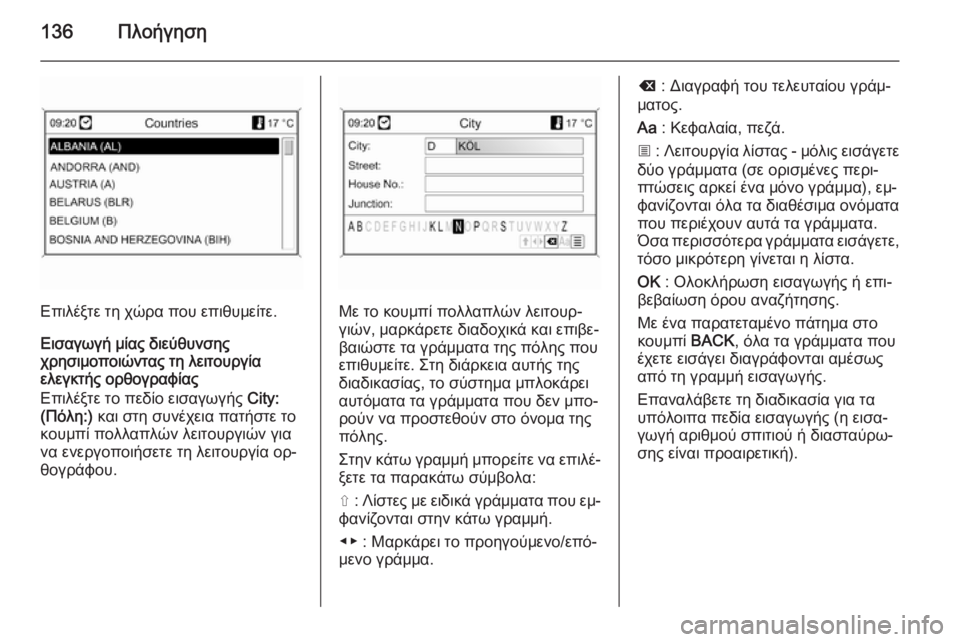
136╬Ā╬╗╬┐╬«╬│╬ĘŽā╬Ę
╬ĢŽĆ╬╣╬╗╬Ł╬ŠŽä╬Ą Žä╬Ę ŽćŽÄŽü╬▒ ŽĆ╬┐Žģ ╬ĄŽĆ╬╣╬ĖŽģ╬╝╬Ą╬»Žä╬Ą.
╬Ģ╬╣Žā╬▒╬│Žē╬│╬« ╬╝╬»╬▒Žé ╬┤╬╣╬ĄŽŹ╬ĖŽģ╬ĮŽā╬ĘŽé
ŽćŽü╬ĘŽā╬╣╬╝╬┐ŽĆ╬┐╬╣ŽÄ╬ĮŽä╬▒Žé Žä╬Ę ╬╗╬Ą╬╣Žä╬┐ŽģŽü╬│╬»╬▒
╬Ą╬╗╬Ą╬│╬║Žä╬«Žé ╬┐Žü╬Ė╬┐╬│Žü╬▒Žå╬»╬▒Žé
╬ĢŽĆ╬╣╬╗╬Ł╬ŠŽä╬Ą Žä╬┐ ŽĆ╬Ą╬┤╬»╬┐ ╬Ą╬╣Žā╬▒╬│Žē╬│╬«Žé City:
(╬ĀŽī╬╗╬Ę:) ╬║╬▒╬╣ ŽāŽä╬Ę ŽāŽģ╬Į╬ŁŽć╬Ą╬╣╬▒ ŽĆ╬▒Žä╬«ŽāŽä╬Ą Žä╬┐
╬║╬┐Žģ╬╝ŽĆ╬» ŽĆ╬┐╬╗╬╗╬▒ŽĆ╬╗ŽÄ╬Į ╬╗╬Ą╬╣Žä╬┐ŽģŽü╬│╬╣ŽÄ╬Į ╬│╬╣╬▒
╬Į╬▒ ╬Ą╬Į╬ĄŽü╬│╬┐ŽĆ╬┐╬╣╬«Žā╬ĄŽä╬Ą Žä╬Ę ╬╗╬Ą╬╣Žä╬┐ŽģŽü╬│╬»╬▒ ╬┐ŽüŌĆÉ
╬Ė╬┐╬│Žü╬¼Žå╬┐Žģ.╬£╬Ą Žä╬┐ ╬║╬┐Žģ╬╝ŽĆ╬» ŽĆ╬┐╬╗╬╗╬▒ŽĆ╬╗ŽÄ╬Į ╬╗╬Ą╬╣Žä╬┐ŽģŽüŌĆÉ
╬│╬╣ŽÄ╬Į, ╬╝╬▒Žü╬║╬¼Žü╬ĄŽä╬Ą ╬┤╬╣╬▒╬┤╬┐Žć╬╣╬║╬¼ ╬║╬▒╬╣ ╬ĄŽĆ╬╣╬▓╬ĄŌĆÉ
╬▓╬▒╬╣ŽÄŽāŽä╬Ą Žä╬▒ ╬│Žü╬¼╬╝╬╝╬▒Žä╬▒ Žä╬ĘŽé ŽĆŽī╬╗╬ĘŽé ŽĆ╬┐Žģ
╬ĄŽĆ╬╣╬ĖŽģ╬╝╬Ą╬»Žä╬Ą. ╬ŻŽä╬Ę ╬┤╬╣╬¼Žü╬║╬Ą╬╣╬▒ ╬▒ŽģŽä╬«Žé Žä╬ĘŽé
╬┤╬╣╬▒╬┤╬╣╬║╬▒Žā╬»╬▒Žé, Žä╬┐ ŽāŽŹŽāŽä╬Ę╬╝╬▒ ╬╝ŽĆ╬╗╬┐╬║╬¼Žü╬Ą╬╣
╬▒ŽģŽäŽī╬╝╬▒Žä╬▒ Žä╬▒ ╬│Žü╬¼╬╝╬╝╬▒Žä╬▒ ŽĆ╬┐Žģ ╬┤╬Ą╬Į ╬╝ŽĆ╬┐ŌĆÉ
Žü╬┐ŽŹ╬Į ╬Į╬▒ ŽĆŽü╬┐ŽāŽä╬Ą╬Ė╬┐ŽŹ╬Į ŽāŽä╬┐ Žī╬Į╬┐╬╝╬▒ Žä╬ĘŽé
ŽĆŽī╬╗╬ĘŽé.
╬ŻŽä╬Ę╬Į ╬║╬¼ŽäŽē ╬│Žü╬▒╬╝╬╝╬« ╬╝ŽĆ╬┐Žü╬Ą╬»Žä╬Ą ╬Į╬▒ ╬ĄŽĆ╬╣╬╗╬ŁŌĆÉ
╬Š╬ĄŽä╬Ą Žä╬▒ ŽĆ╬▒Žü╬▒╬║╬¼ŽäŽē ŽāŽŹ╬╝╬▓╬┐╬╗╬▒:
Ōć¦ : ╬ø╬»ŽāŽä╬ĄŽé ╬╝╬Ą ╬Ą╬╣╬┤╬╣╬║╬¼ ╬│Žü╬¼╬╝╬╝╬▒Žä╬▒ ŽĆ╬┐Žģ ╬Ą╬╝ŌĆÉ
Žå╬▒╬Į╬»╬Č╬┐╬ĮŽä╬▒╬╣ ŽāŽä╬Ę╬Į ╬║╬¼ŽäŽē ╬│Žü╬▒╬╝╬╝╬«.
ŌŚĆŌ¢Č : ╬£╬▒Žü╬║╬¼Žü╬Ą╬╣ Žä╬┐ ŽĆŽü╬┐╬Ę╬│╬┐ŽŹ╬╝╬Ą╬Į╬┐/╬ĄŽĆŽīŌĆÉ ╬╝╬Ą╬Į╬┐ ╬│Žü╬¼╬╝╬╝╬▒.
k : ╬ö╬╣╬▒╬│Žü╬▒Žå╬« Žä╬┐Žģ Žä╬Ą╬╗╬ĄŽģŽä╬▒╬»╬┐Žģ ╬│Žü╬¼╬╝ŌĆÉ
╬╝╬▒Žä╬┐Žé.
Aa : ╬Ü╬ĄŽå╬▒╬╗╬▒╬»╬▒, ŽĆ╬Ą╬Č╬¼.
j : ╬ø╬Ą╬╣Žä╬┐ŽģŽü╬│╬»╬▒ ╬╗╬»ŽāŽä╬▒Žé - ╬╝Žī╬╗╬╣Žé ╬Ą╬╣Žā╬¼╬│╬ĄŽä╬Ą
╬┤ŽŹ╬┐ ╬│Žü╬¼╬╝╬╝╬▒Žä╬▒ (Žā╬Ą ╬┐Žü╬╣Žā╬╝╬Ł╬Į╬ĄŽé ŽĆ╬ĄŽü╬╣ŌĆÉ
ŽĆŽäŽÄŽā╬Ą╬╣Žé ╬▒Žü╬║╬Ą╬» ╬Ł╬Į╬▒ ╬╝Žī╬Į╬┐ ╬│Žü╬¼╬╝╬╝╬▒), ╬Ą╬╝ŌĆÉ
Žå╬▒╬Į╬»╬Č╬┐╬ĮŽä╬▒╬╣ Žī╬╗╬▒ Žä╬▒ ╬┤╬╣╬▒╬Ė╬ŁŽā╬╣╬╝╬▒ ╬┐╬ĮŽī╬╝╬▒Žä╬▒
ŽĆ╬┐Žģ ŽĆ╬ĄŽü╬╣╬ŁŽć╬┐Žģ╬Į ╬▒ŽģŽä╬¼ Žä╬▒ ╬│Žü╬¼╬╝╬╝╬▒Žä╬▒.
╬īŽā╬▒ ŽĆ╬ĄŽü╬╣ŽāŽāŽīŽä╬ĄŽü╬▒ ╬│Žü╬¼╬╝╬╝╬▒Žä╬▒ ╬Ą╬╣Žā╬¼╬│╬ĄŽä╬Ą, ŽäŽīŽā╬┐ ╬╝╬╣╬║ŽüŽīŽä╬ĄŽü╬Ę ╬│╬»╬Į╬ĄŽä╬▒╬╣ ╬Ę ╬╗╬»ŽāŽä╬▒.
OK : ╬¤╬╗╬┐╬║╬╗╬«ŽüŽēŽā╬Ę ╬Ą╬╣Žā╬▒╬│Žē╬│╬«Žé ╬« ╬ĄŽĆ╬╣ŌĆÉ
╬▓╬Ą╬▓╬▒╬»ŽēŽā╬Ę ŽīŽü╬┐Žģ ╬▒╬Į╬▒╬Č╬«Žä╬ĘŽā╬ĘŽé.
╬£╬Ą ╬Ł╬Į╬▒ ŽĆ╬▒Žü╬▒Žä╬ĄŽä╬▒╬╝╬Ł╬Į╬┐ ŽĆ╬¼Žä╬Ę╬╝╬▒ ŽāŽä╬┐
╬║╬┐Žģ╬╝ŽĆ╬» BACK, Žī╬╗╬▒ Žä╬▒ ╬│Žü╬¼╬╝╬╝╬▒Žä╬▒ ŽĆ╬┐Žģ
╬ŁŽć╬ĄŽä╬Ą ╬Ą╬╣Žā╬¼╬│╬Ą╬╣ ╬┤╬╣╬▒╬│Žü╬¼Žå╬┐╬ĮŽä╬▒╬╣ ╬▒╬╝╬ŁŽāŽēŽé
╬▒ŽĆŽī Žä╬Ę ╬│Žü╬▒╬╝╬╝╬« ╬Ą╬╣Žā╬▒╬│Žē╬│╬«Žé.
╬ĢŽĆ╬▒╬Į╬▒╬╗╬¼╬▓╬ĄŽä╬Ą Žä╬Ę ╬┤╬╣╬▒╬┤╬╣╬║╬▒Žā╬»╬▒ ╬│╬╣╬▒ Žä╬▒
ŽģŽĆŽī╬╗╬┐╬╣ŽĆ╬▒ ŽĆ╬Ą╬┤╬»╬▒ ╬Ą╬╣Žā╬▒╬│Žē╬│╬«Žé (╬Ę ╬Ą╬╣Žā╬▒ŌĆÉ
╬│Žē╬│╬« ╬▒Žü╬╣╬Ė╬╝╬┐ŽŹ ŽāŽĆ╬╣Žä╬╣╬┐ŽŹ ╬« ╬┤╬╣╬▒ŽāŽä╬▒ŽŹŽüŽēŌĆÉ
Žā╬ĘŽé ╬Ą╬»╬Į╬▒╬╣ ŽĆŽü╬┐╬▒╬╣Žü╬ĄŽä╬╣╬║╬«).
 1
1 2
2 3
3 4
4 5
5 6
6 7
7 8
8 9
9 10
10 11
11 12
12 13
13 14
14 15
15 16
16 17
17 18
18 19
19 20
20 21
21 22
22 23
23 24
24 25
25 26
26 27
27 28
28 29
29 30
30 31
31 32
32 33
33 34
34 35
35 36
36 37
37 38
38 39
39 40
40 41
41 42
42 43
43 44
44 45
45 46
46 47
47 48
48 49
49 50
50 51
51 52
52 53
53 54
54 55
55 56
56 57
57 58
58 59
59 60
60 61
61 62
62 63
63 64
64 65
65 66
66 67
67 68
68 69
69 70
70 71
71 72
72 73
73 74
74 75
75 76
76 77
77 78
78 79
79 80
80 81
81 82
82 83
83 84
84 85
85 86
86 87
87 88
88 89
89 90
90 91
91 92
92 93
93 94
94 95
95 96
96 97
97 98
98 99
99 100
100 101
101 102
102 103
103 104
104 105
105 106
106 107
107 108
108 109
109 110
110 111
111 112
112 113
113 114
114 115
115 116
116 117
117 118
118 119
119 120
120 121
121 122
122 123
123 124
124 125
125 126
126 127
127 128
128 129
129 130
130 131
131 132
132 133
133 134
134 135
135 136
136 137
137 138
138 139
139 140
140 141
141 142
142 143
143 144
144 145
145 146
146 147
147 148
148 149
149 150
150 151
151 152
152 153
153 154
154 155
155 156
156 157
157 158
158 159
159 160
160 161
161 162
162 163
163 164
164 165
165 166
166 167
167 168
168 169
169 170
170 171
171 172
172 173
173 174
174 175
175 176
176 177
177 178
178 179
179 180
180 181
181 182
182 183
183 184
184 185
185 186
186 187
187 188
188 189
189 190
190 191
191 192
192 193
193 194
194 195
195 196
196 197
197 198
198 199
199 200
200 201
201 202
202 203
203 204
204 205
205 206
206 207
207 208
208 209
209 210
210 211
211 212
212 213
213 214
214 215
215 216
216 217
217 218
218 219
219 220
220 221
221 222
222 223
223 224
224 225
225 226
226 227
227 228
228 229
229 230
230 231
231 232
232 233
233 234
234 235
235 236
236 237
237 238
238 239
239 240
240 241
241 242
242 243
243 244
244 245
245 246
246 247
247 248
248 249
249 250
250 251
251 252
252 253
253 254
254 255
255 256
256